제목 : [OldM*C님] 20190113_Win_10_RS5_4in1_Bellish@_17763.253_KO_KY 설치 스샷
CompuserOldM*C님이 추가 트윅 및 지역화하여 소개해주셨던 20190113_Win_10_RS5_4in1_Bellish@_17763.253_KO_KY 설치 스샷입니다.
한글화 및 트윅 작업하신 20190113_Win_10_RS5_4in1_Bellish@_17763.253_KO_KY의 4개 에디션 중
3. Windows 10 Enter LTSC 2019_x64_Original_KO_KY -----------> 순정버전(기본 성능 트윅만 적용)
을 선택하여 설치하였습니다.
---------올맥님의 설명 일부----------- 한글화 작업 -------------------------------
1. 오프라인 한국어팩 통합
2. 업데이트 통합(17763.253)
3. 우클릭 메뉴 정리
4. 제작자의 트윅소스 정리 및 추가
5. 닷넷3.5 통합
6. 제작자의 트윅
- 디펜터 비활성화(실제 data는 삭제하지 않음)
- 검색 기능 비활성화
- 알림센터 비활성화
- 작업표시줄 "작업보기" 삭제
- 장치관리자 자동설치 미사용
- 원드라이브 삭제
- 엣지 비활성화
- 피플 비활성화
--------------------------------------------------------------------------
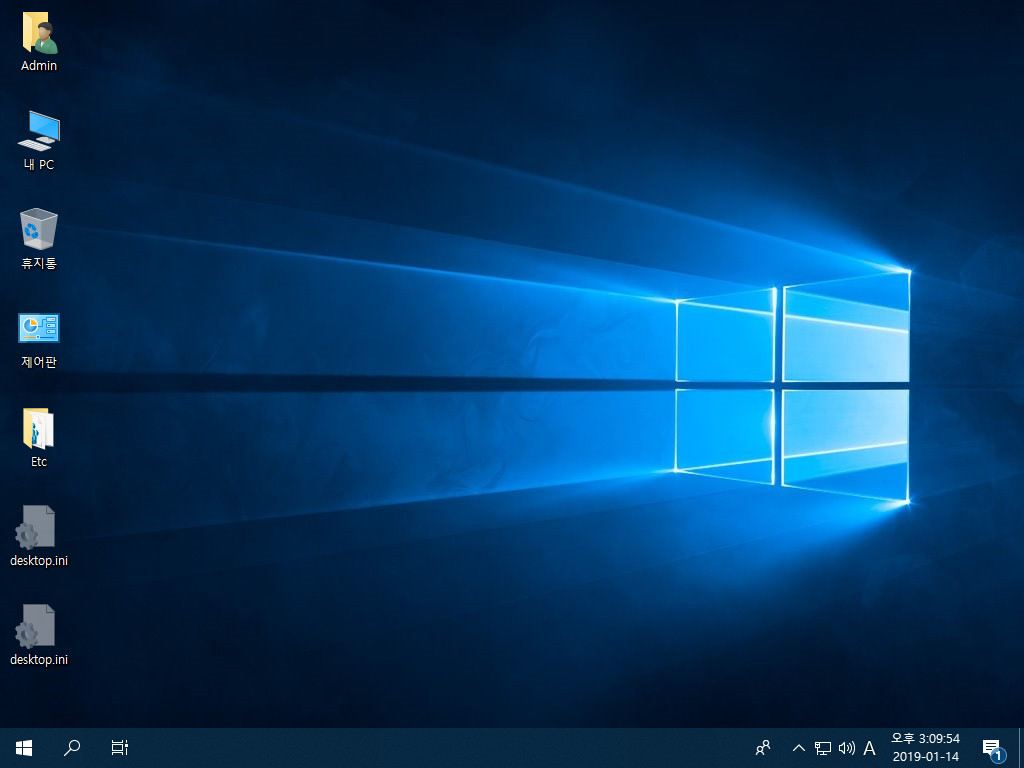
[OldM*C님 20190113_Win_10_RS5_4in1_Bellish@_17763.253_KO_KY 설치 스샷]
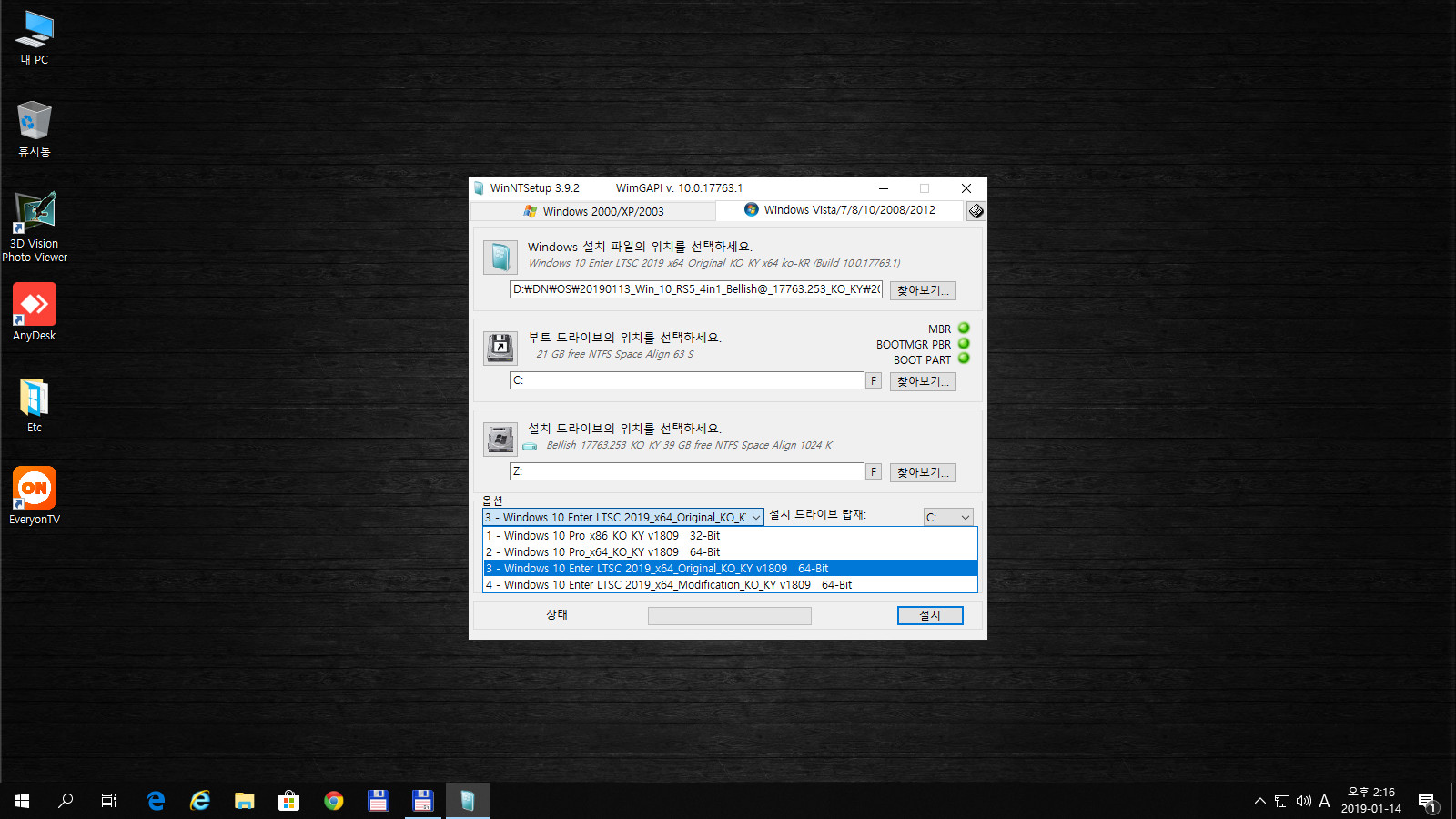
현재 사용중인 윈도우 역시 올맥님의 20181227_Windows 10 1809 Pro_By Lehait_KO_KY 한글화 버전입니다.
WinNTSetup를 이용하여 VHD 구성한 후 20190113_Win_10_RS5_4in1_Bellish@_17763.253_KO_KY 한글화 버전의 네 개 에디션 중
3. Windows 10 Enter LTSC 2019_x64_Original_KO_KY(기본 성능 트윅한 순정 버전)을 선택하여 설치하였습니다.
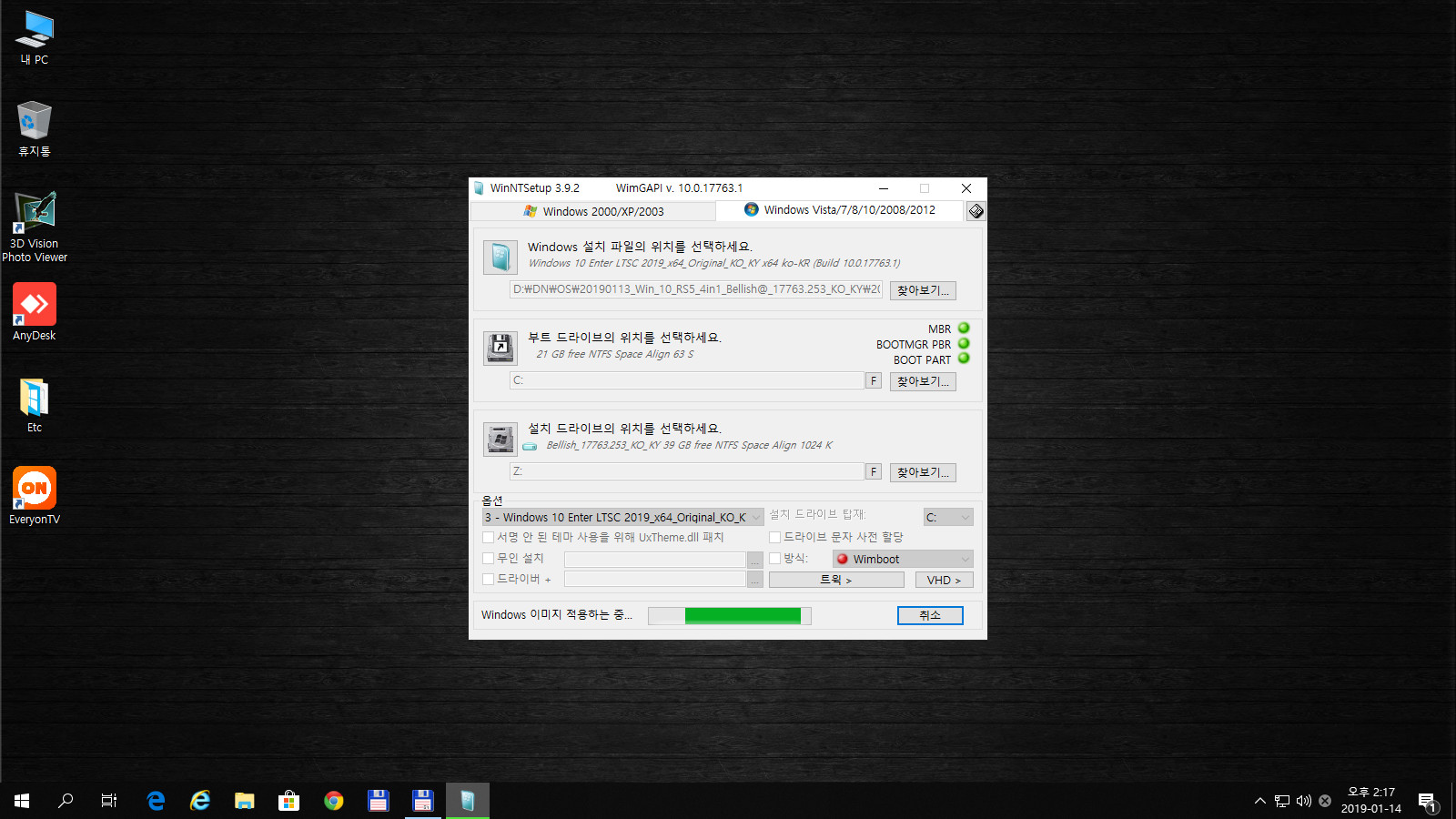
설치 과정입니다.
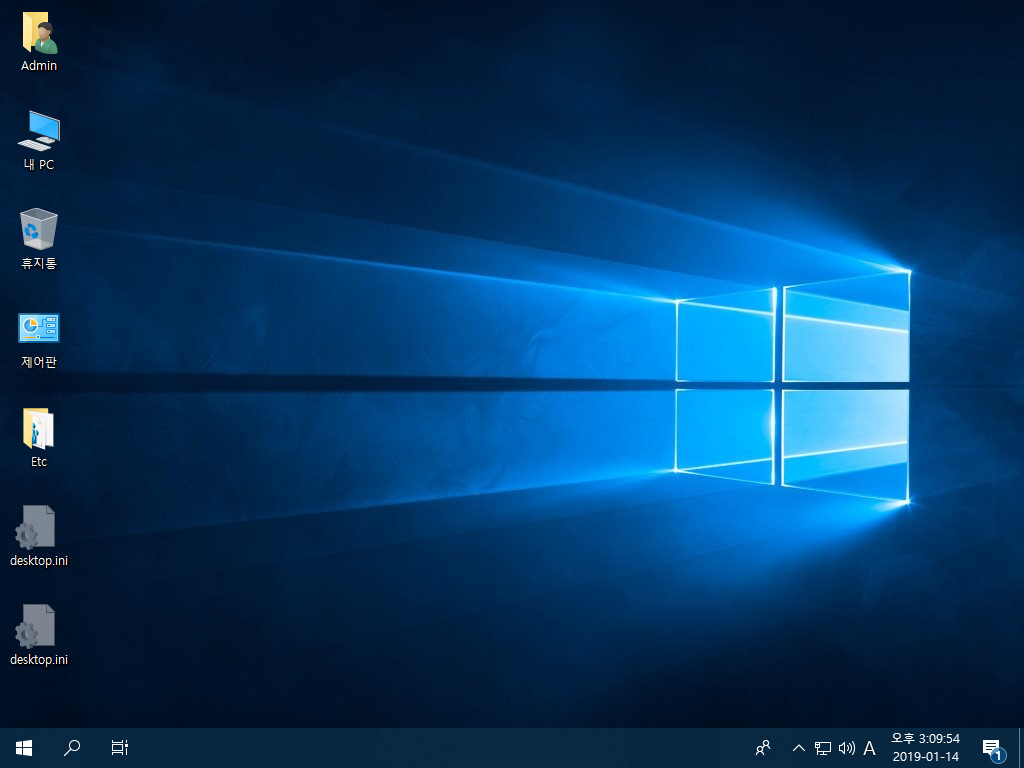
설치 후 초기 부팅한 화면입니다.
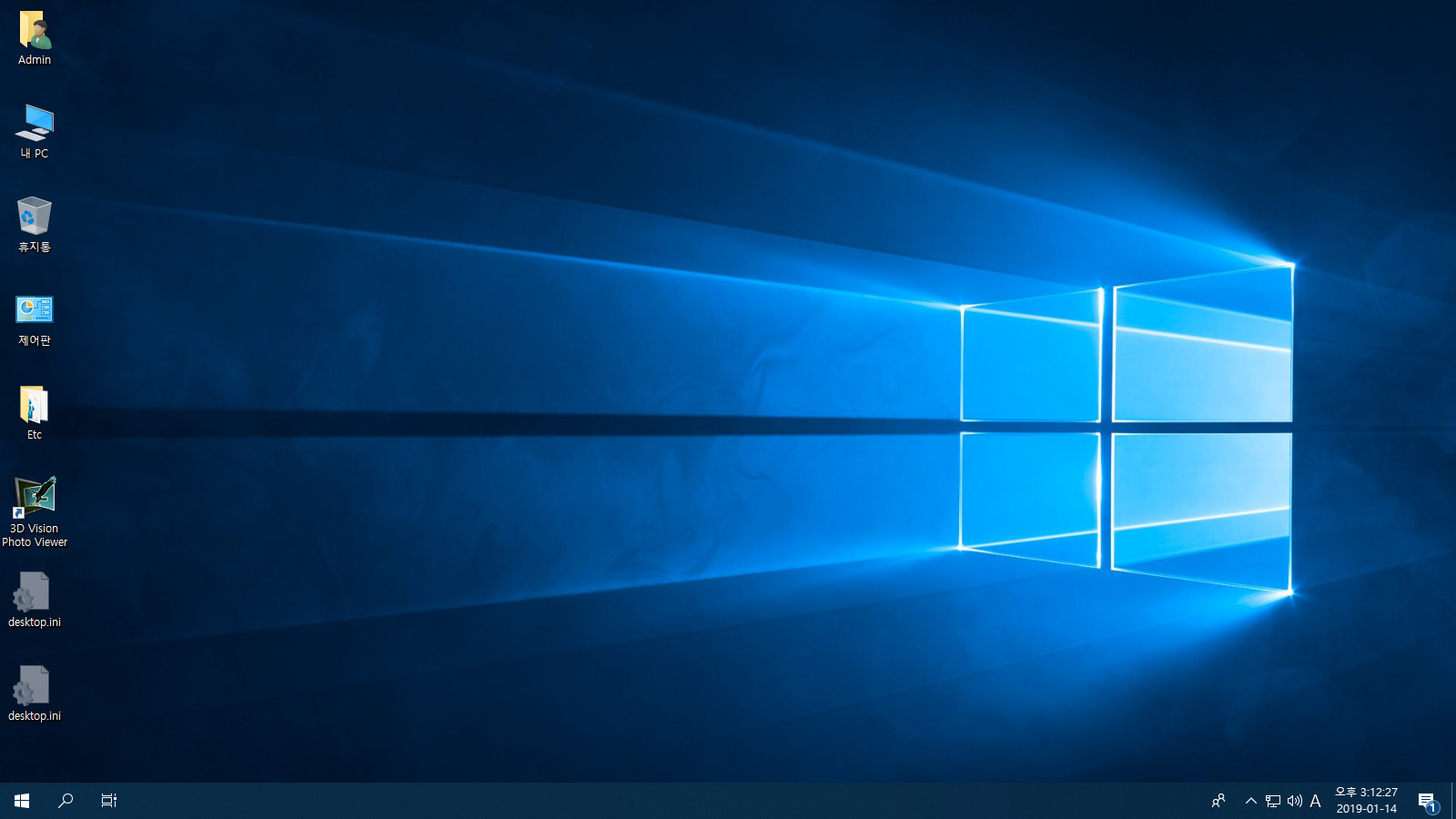
윈도우즈 업데이트를 통하여 드라이버 자동 설치 됩니다. 화면 해상도 또한 자동으로 최적화 되었습니다.
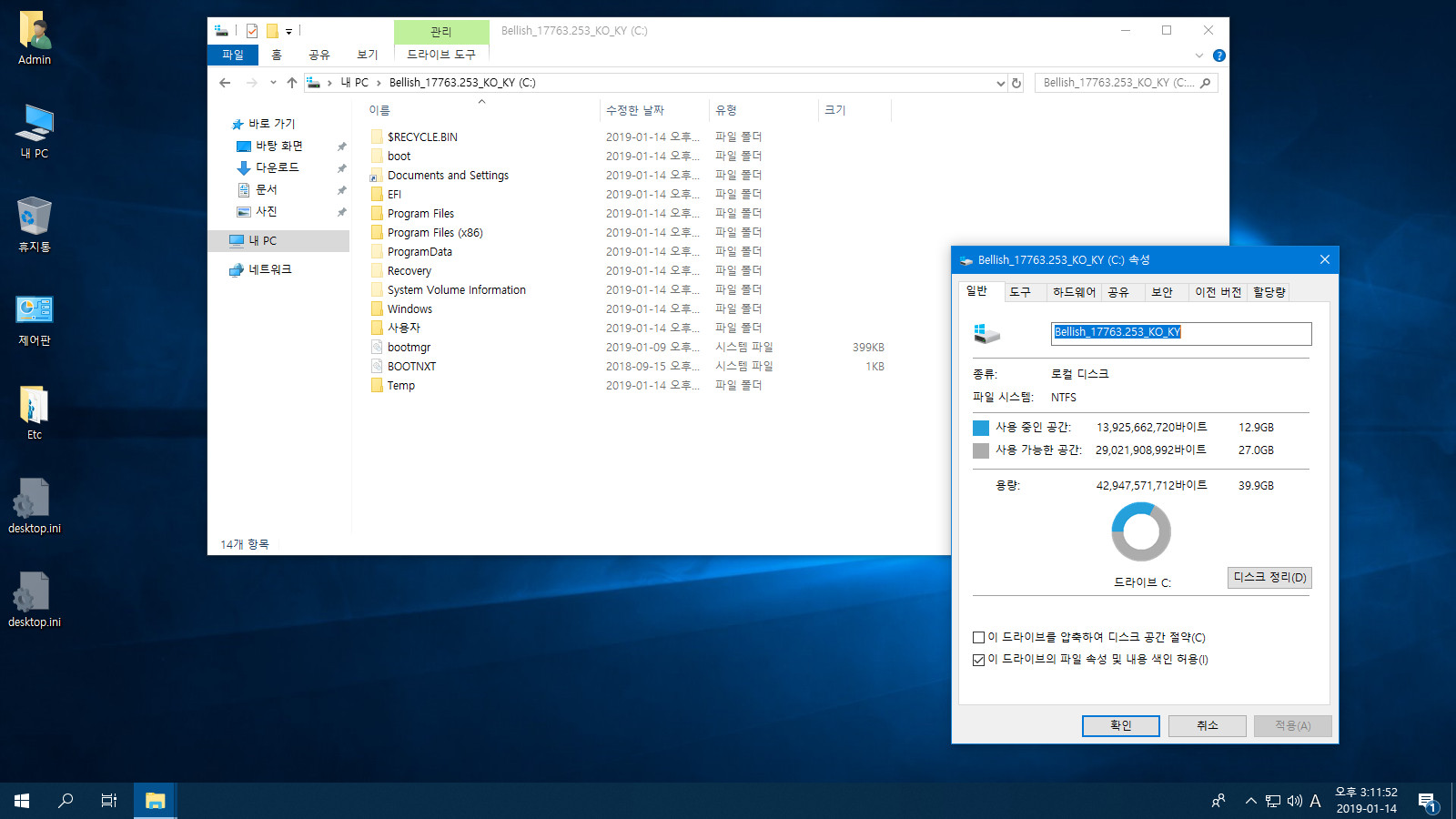
설치 초기의 설치 드라이브 사용량입니다.
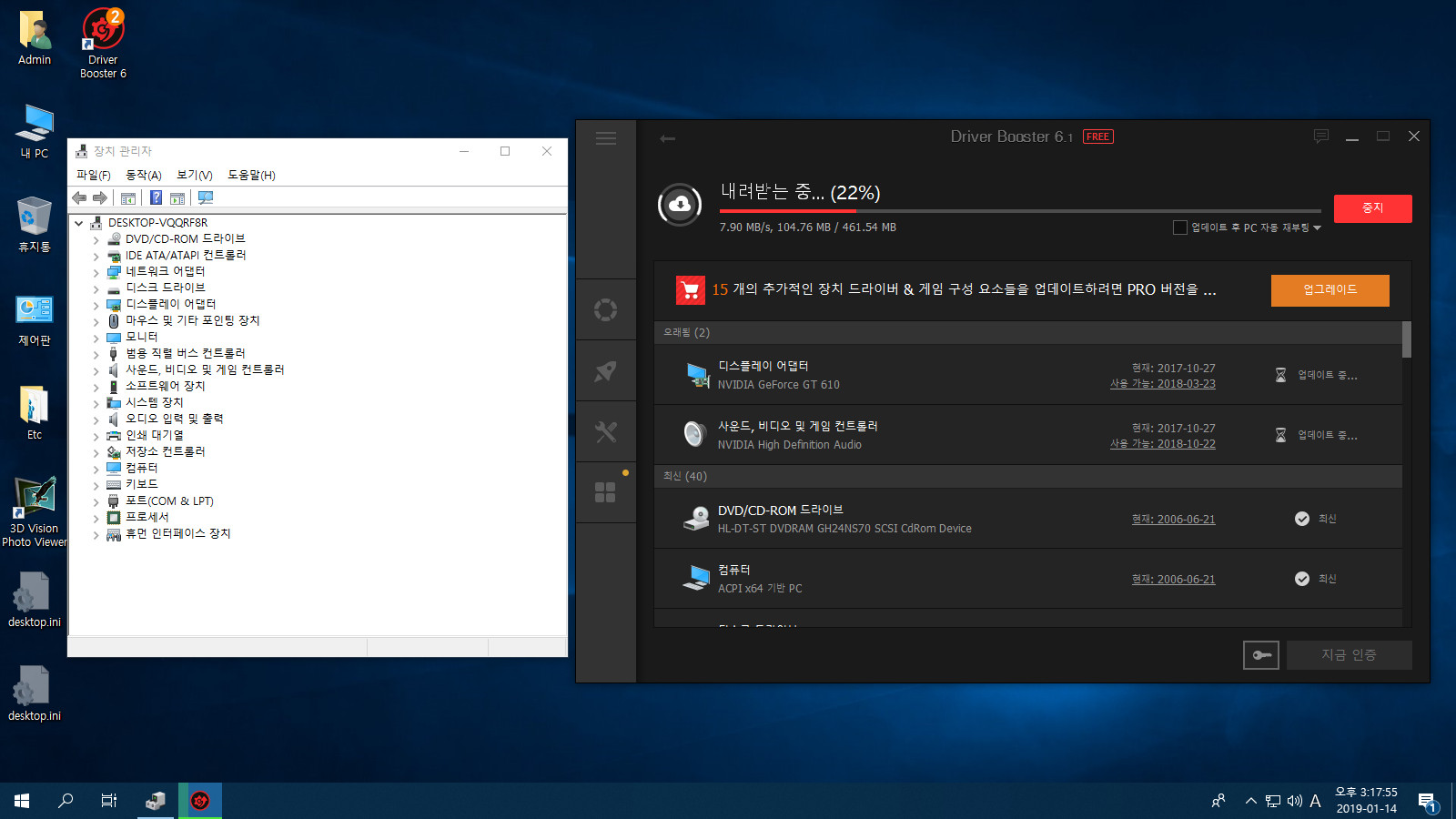
드라이버 부스터 실행하여 드라이버 업데이트하였습니다.
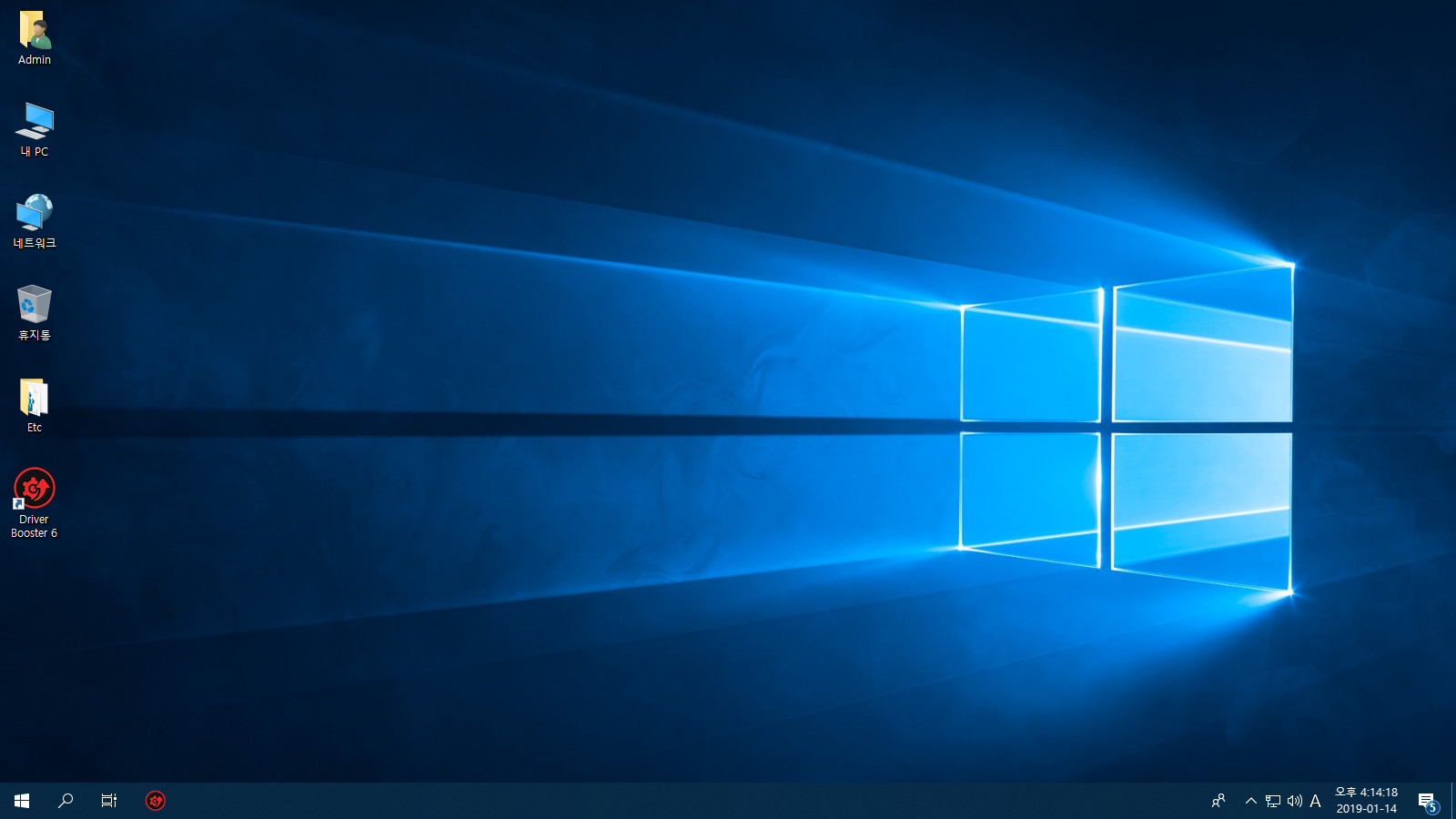
드라이버 업데이트 후 재부팅 완료한 화면입니다.
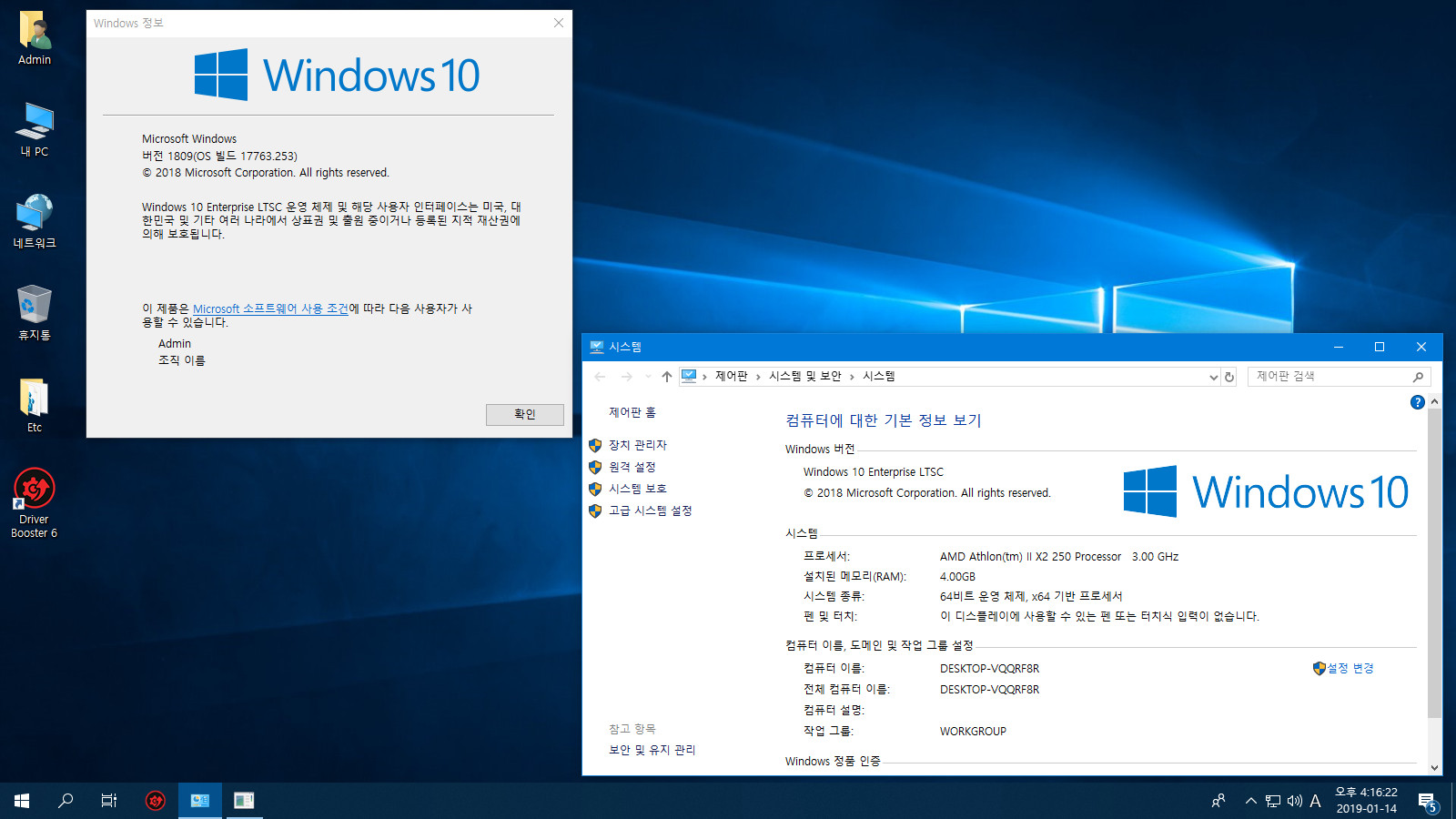
윈도우즈 버전 정보 및 시스템 정보 화면입니다.
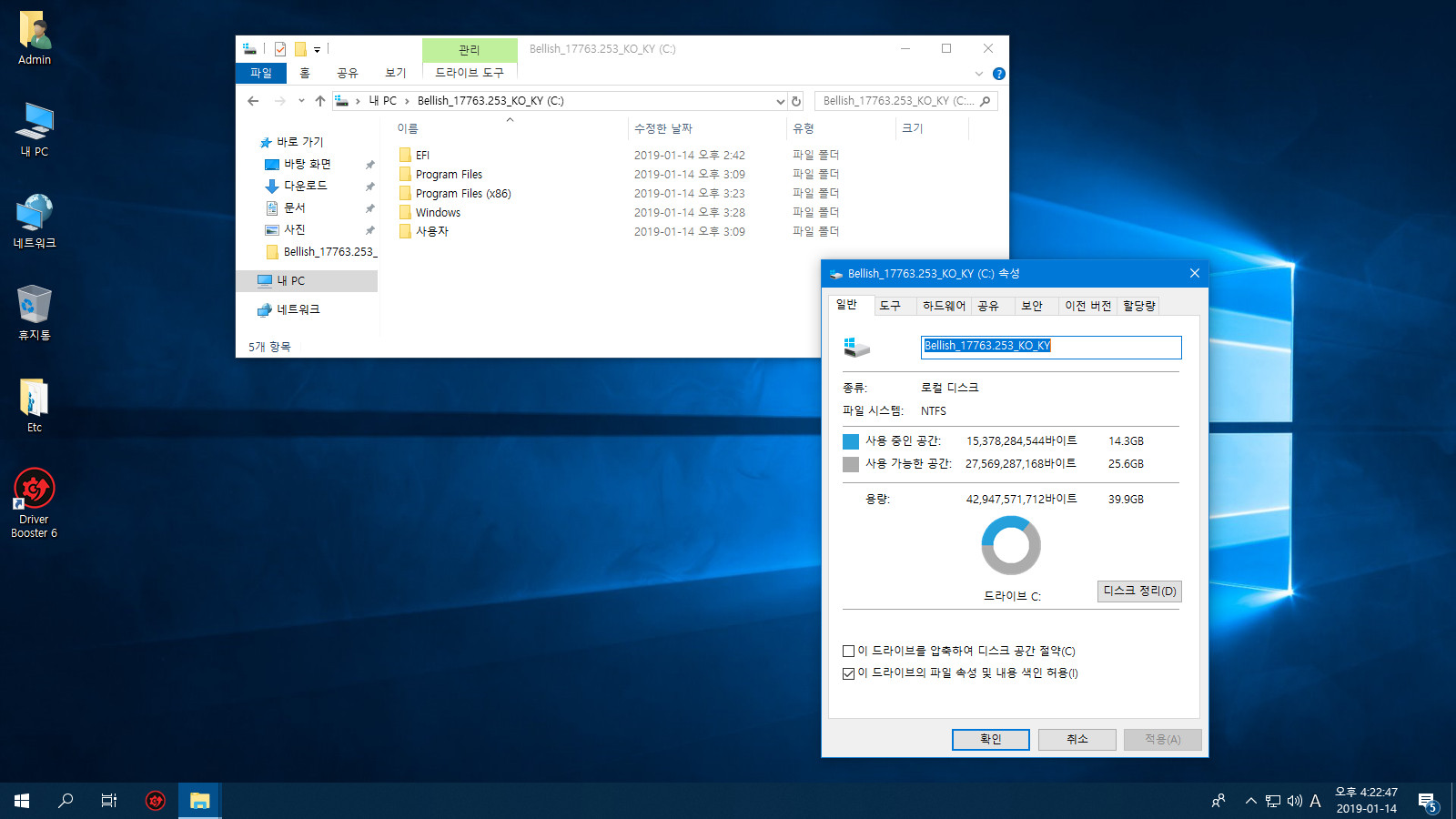 드라이버 업데이트 후의 설치 디스크 사용량입니다.
드라이버 업데이트 후의 설치 디스크 사용량입니다.
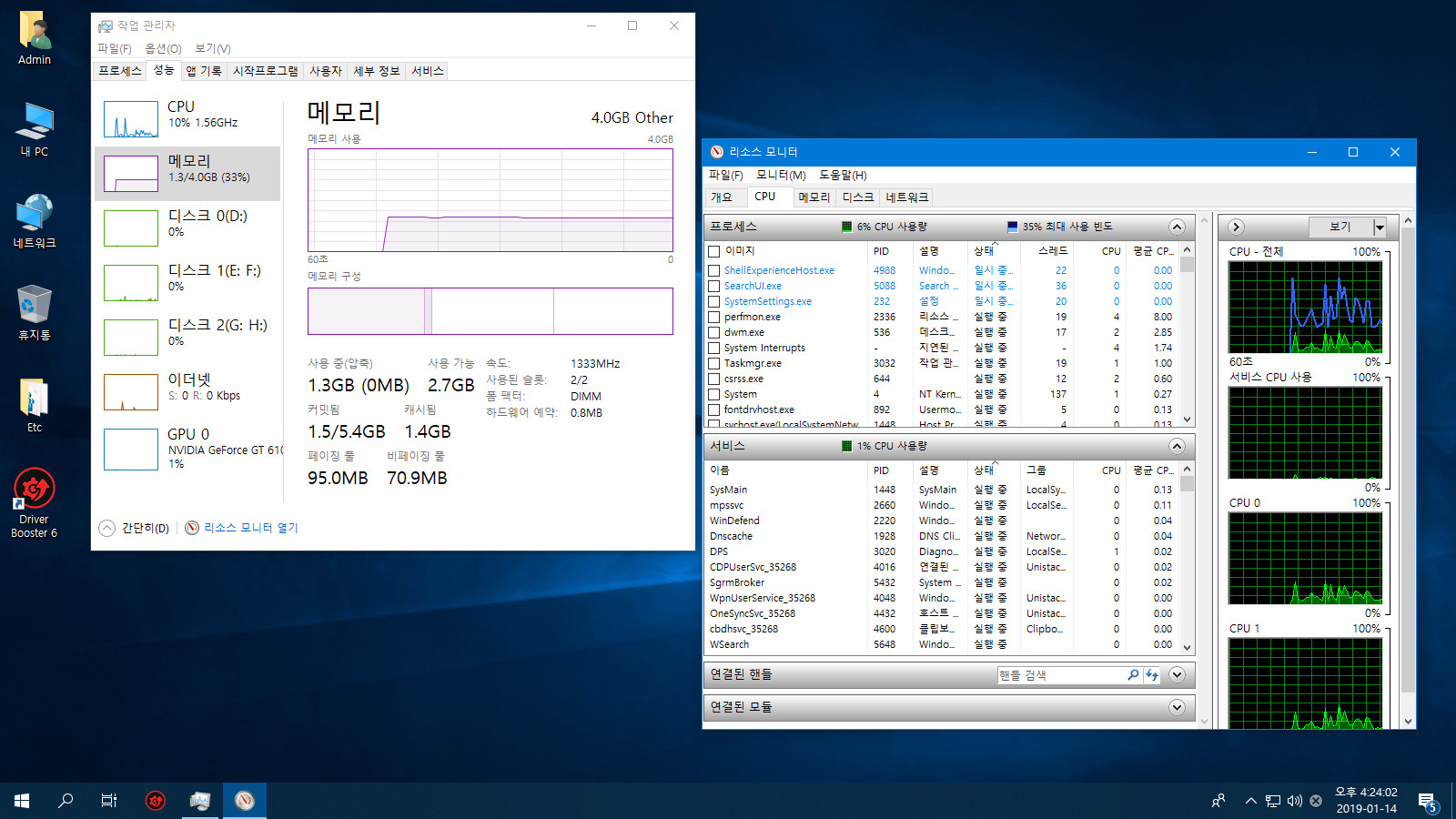
메모리 점유율 및 시스템 리소스 모니터링 화면입니다.
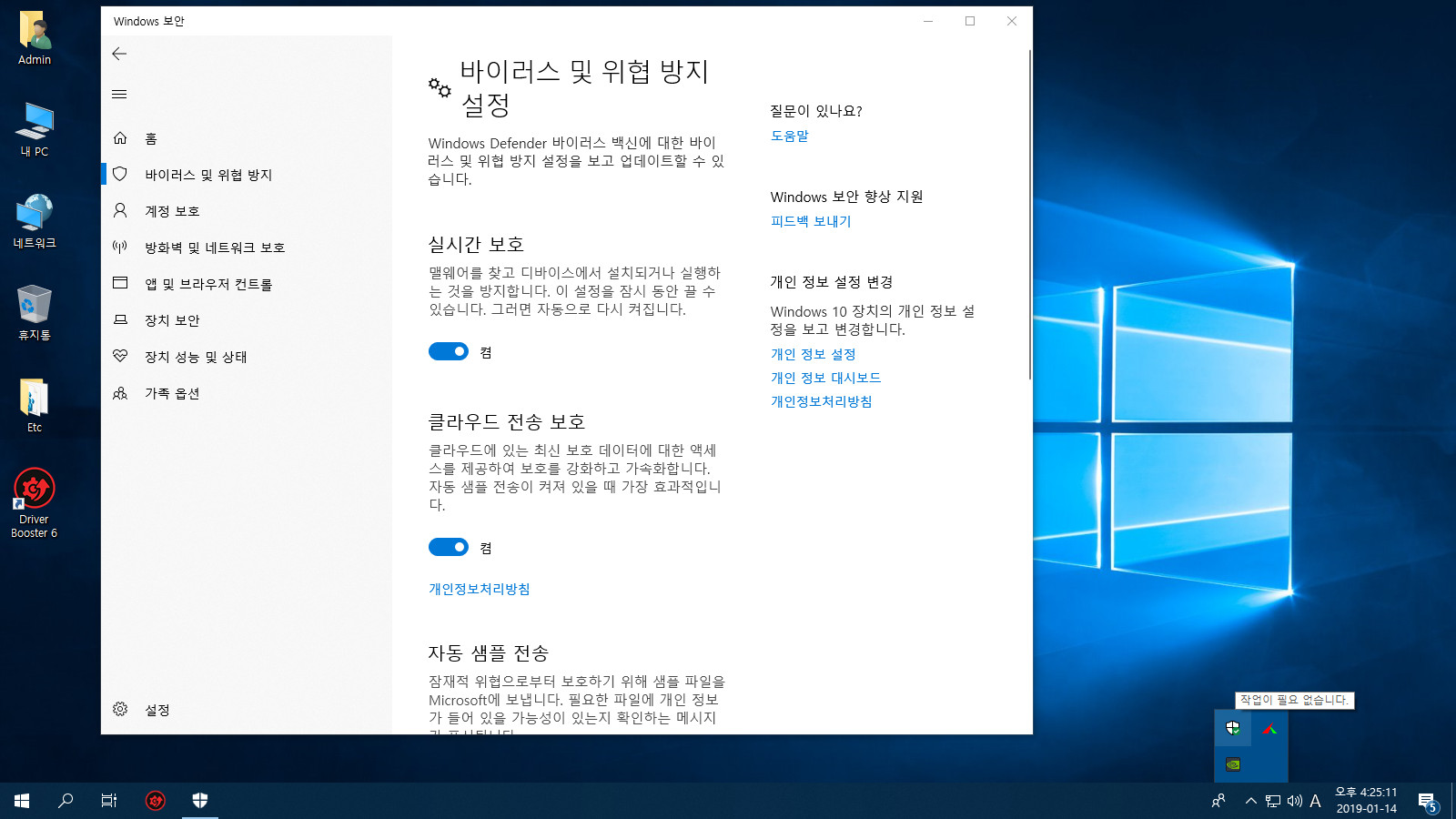
윈도우즈 디펜더가 활성화되어 있습니다.
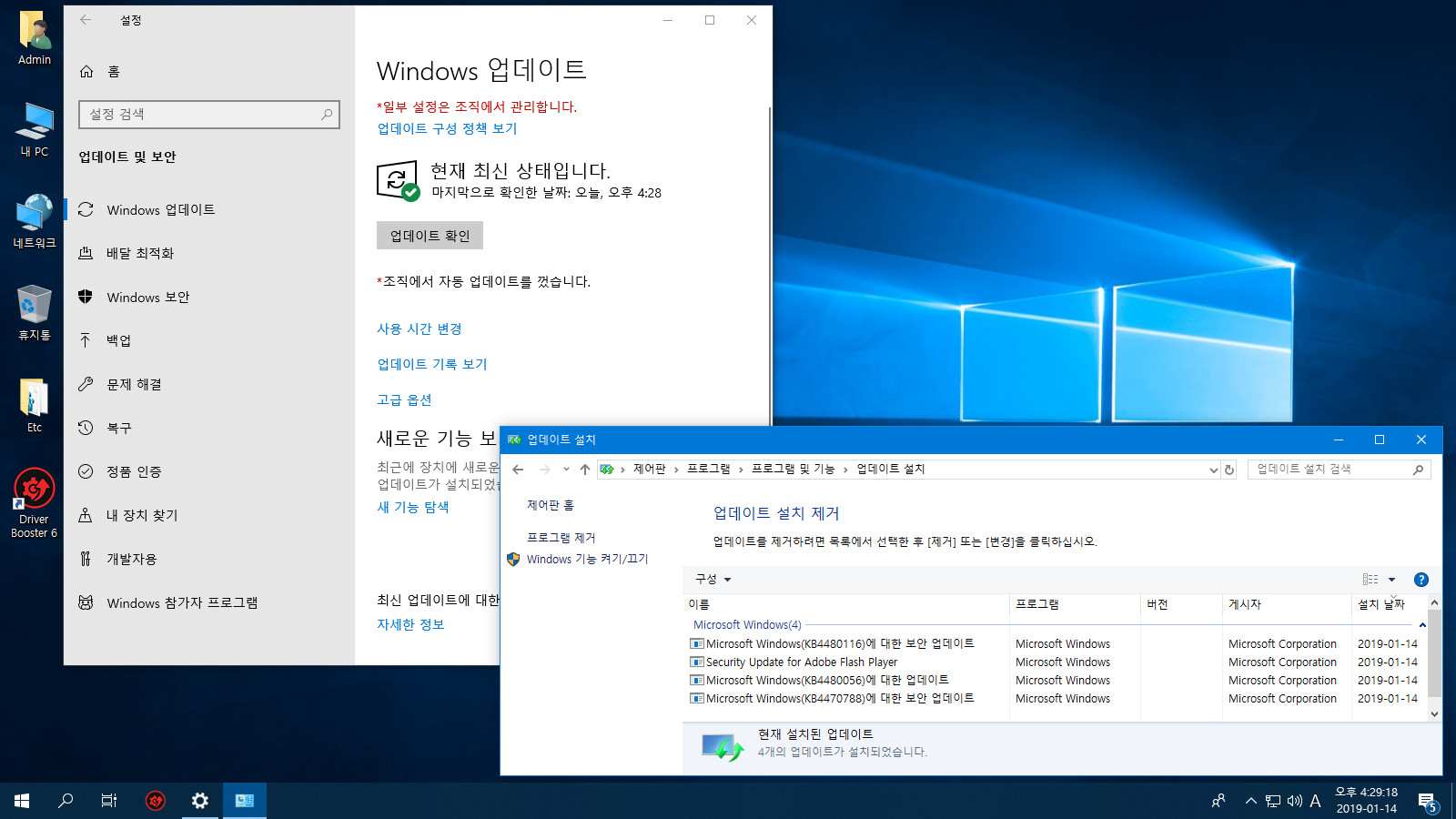
업데이트 정상적으로 완료된 상태입니다.
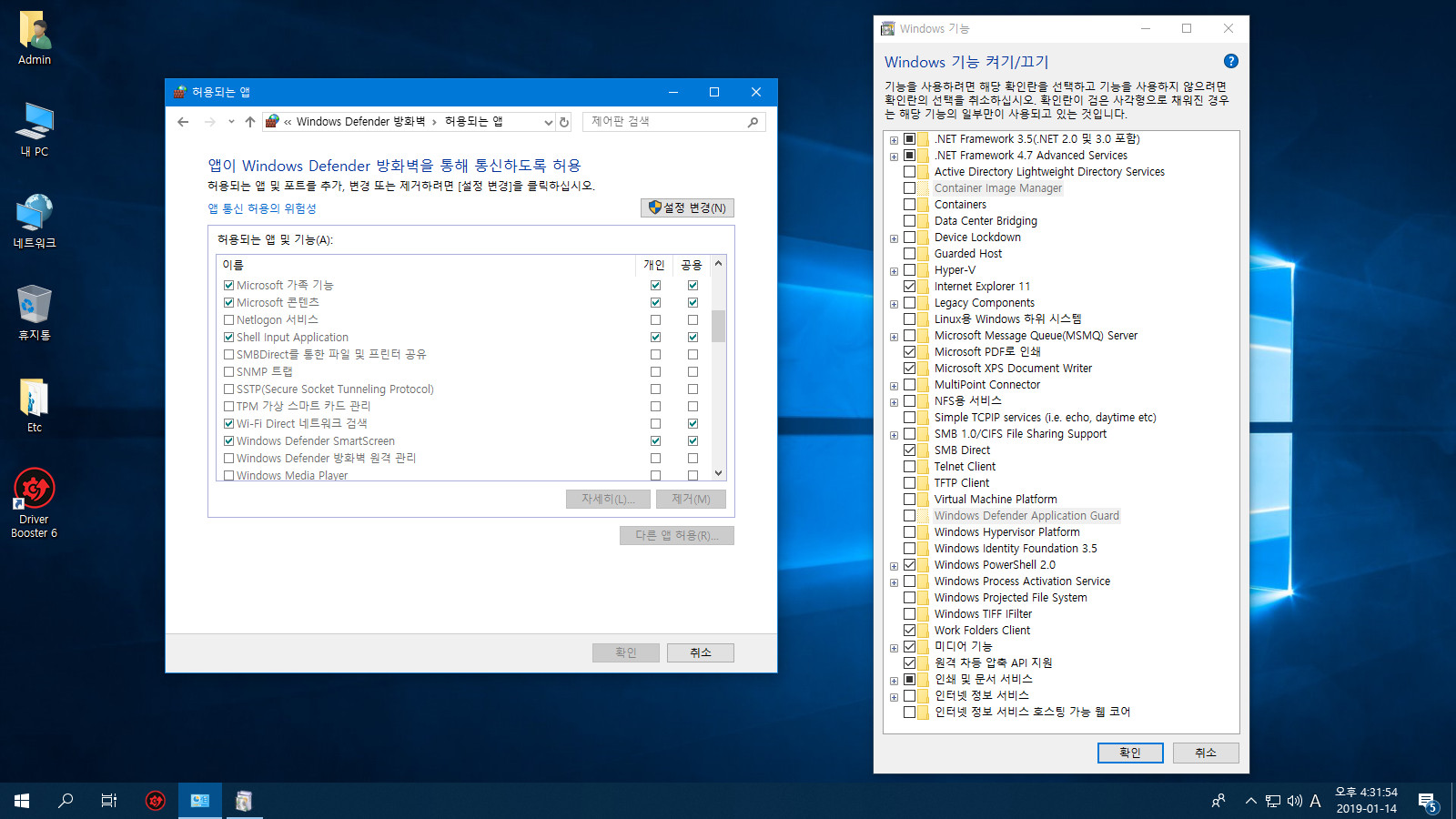
윈도우즈 기능 켜기/끄기 및 방화벽에서 허용된 앱 설정 화면입니다.
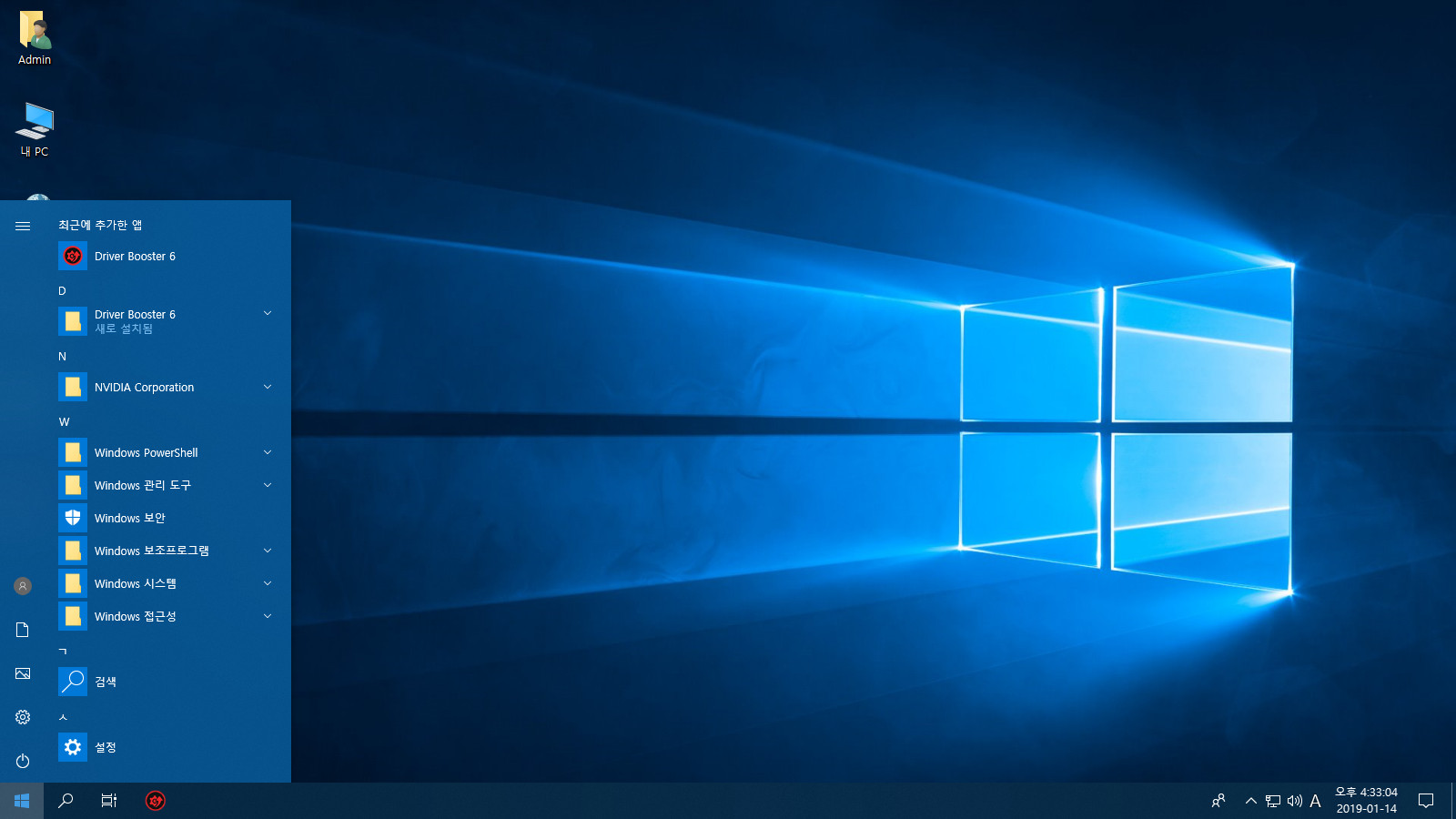
시작 메뉴 화면입니다.
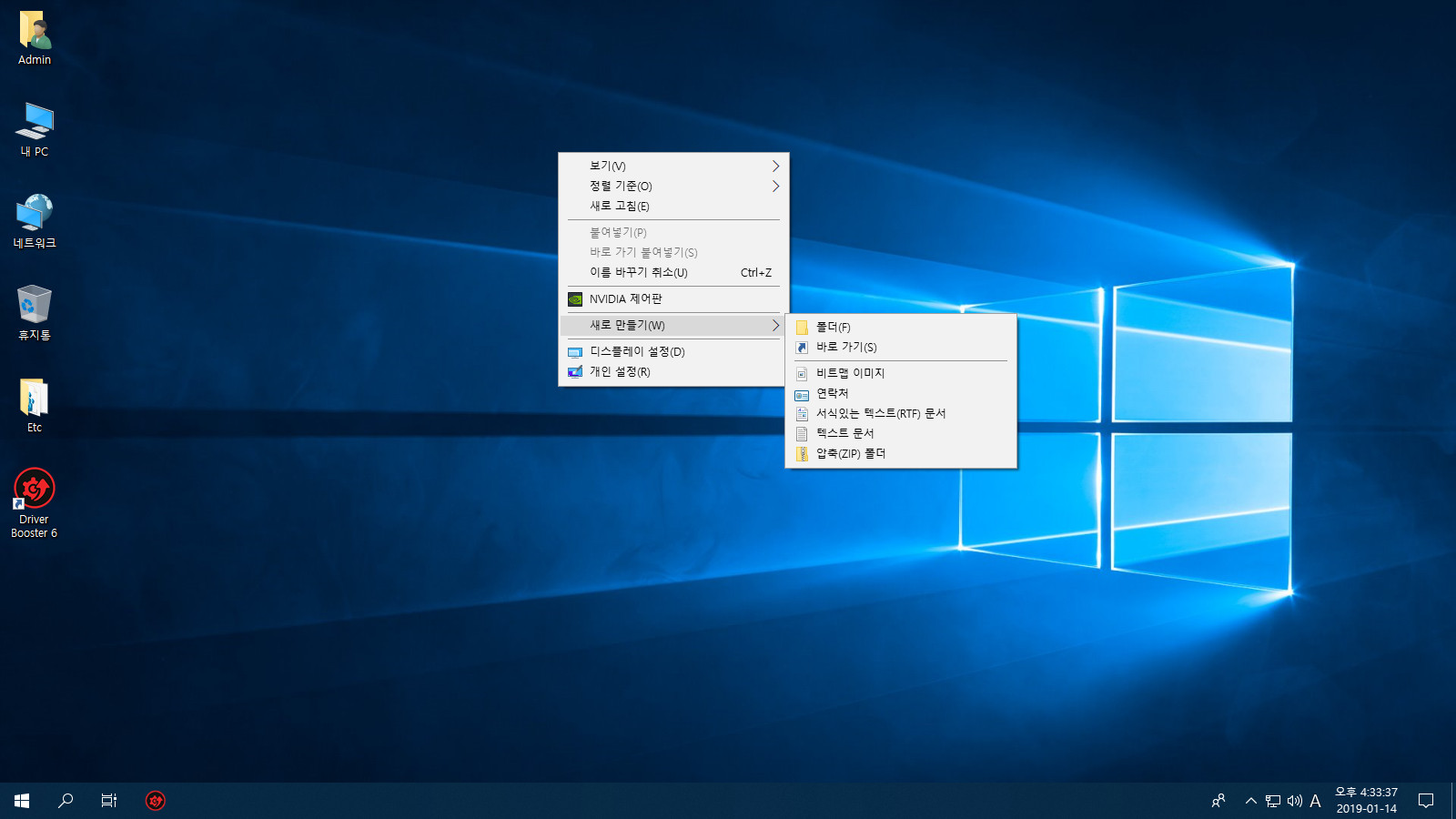
바탕화면 우클릭 메뉴 화면입니다.
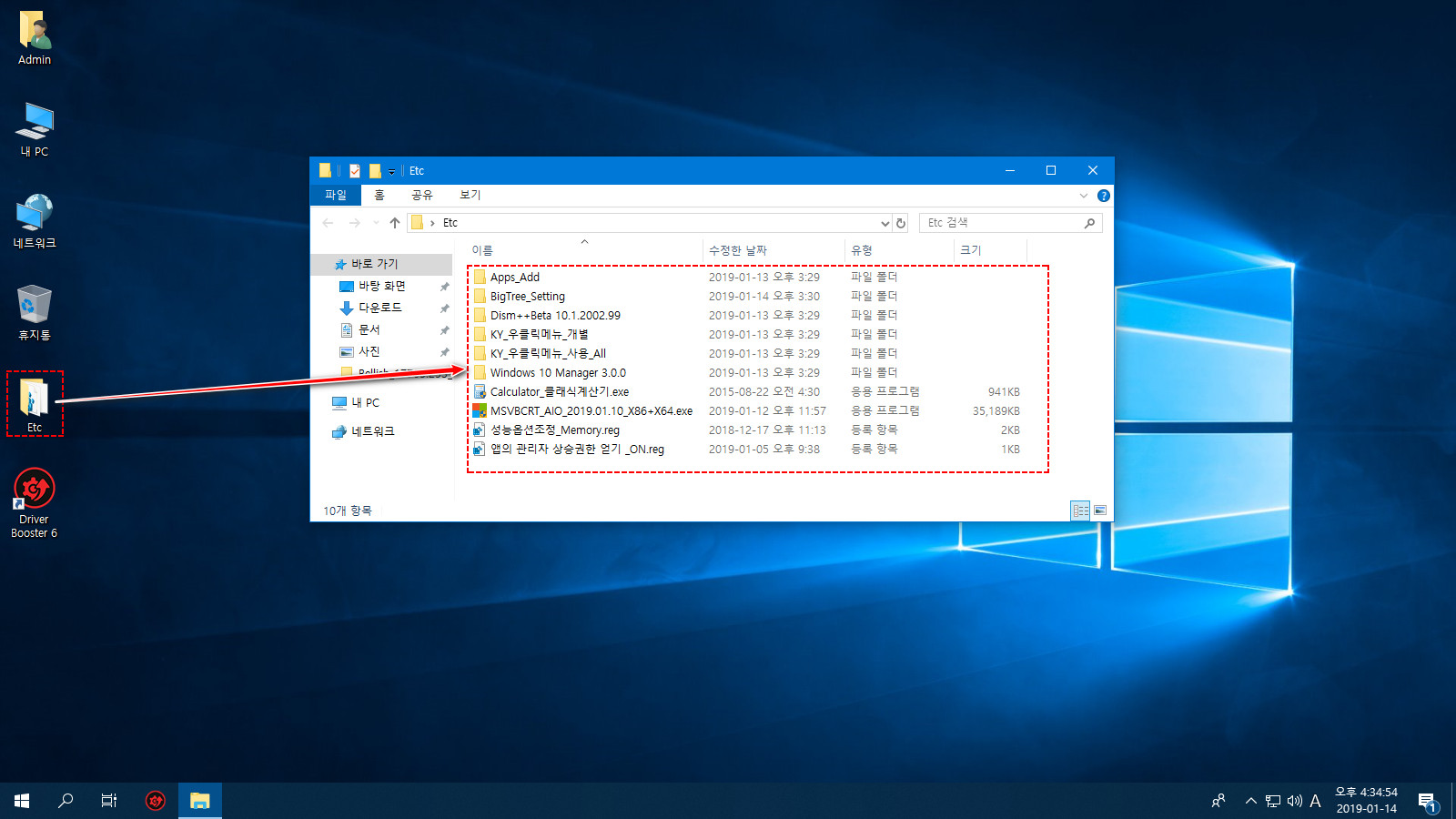
바탕화면에 첨부해주신 ETC 폴더의 내용입니다. 별도로 설명하겠습니다.
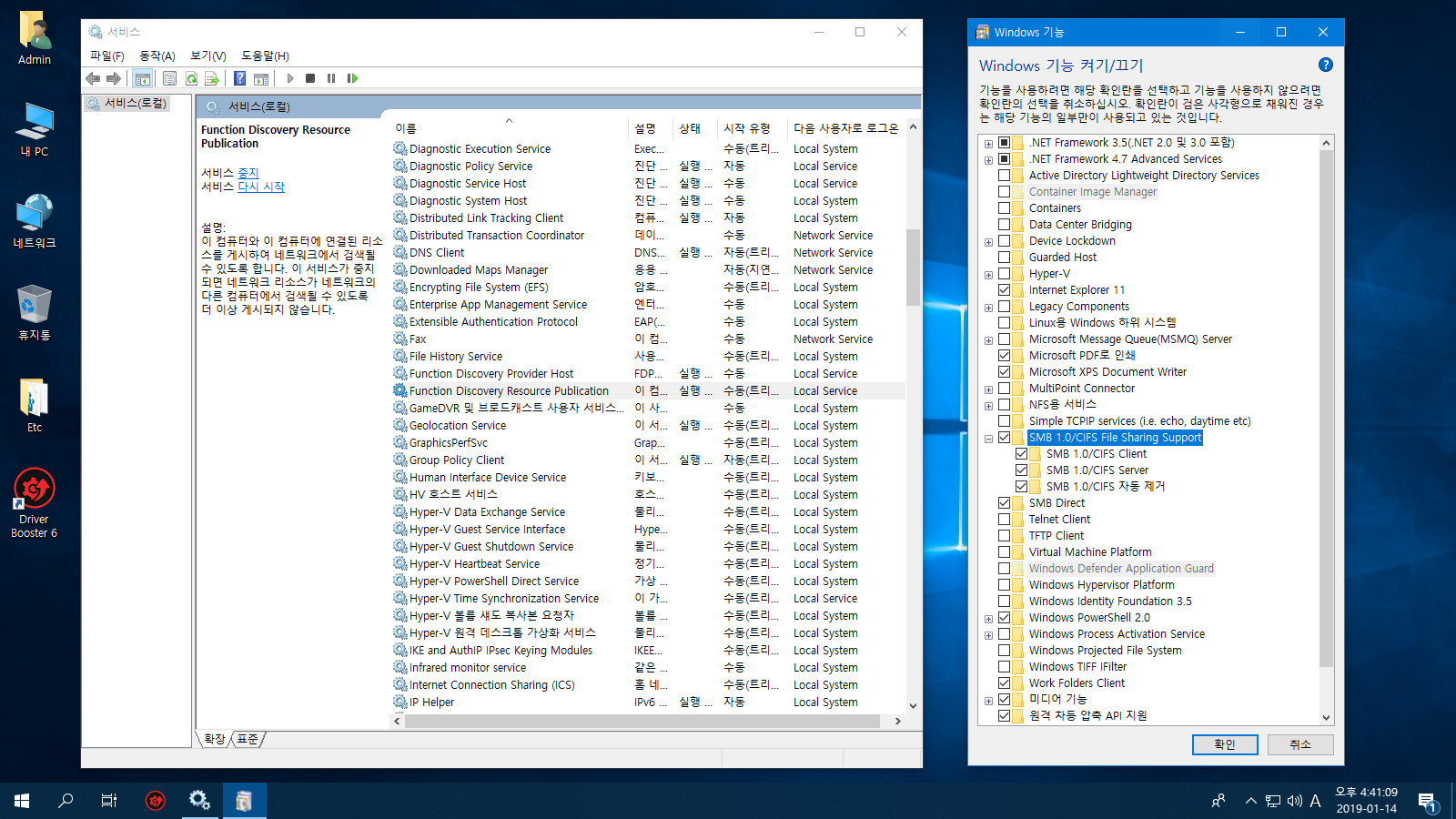
공유 관련 설정 화면입니다.
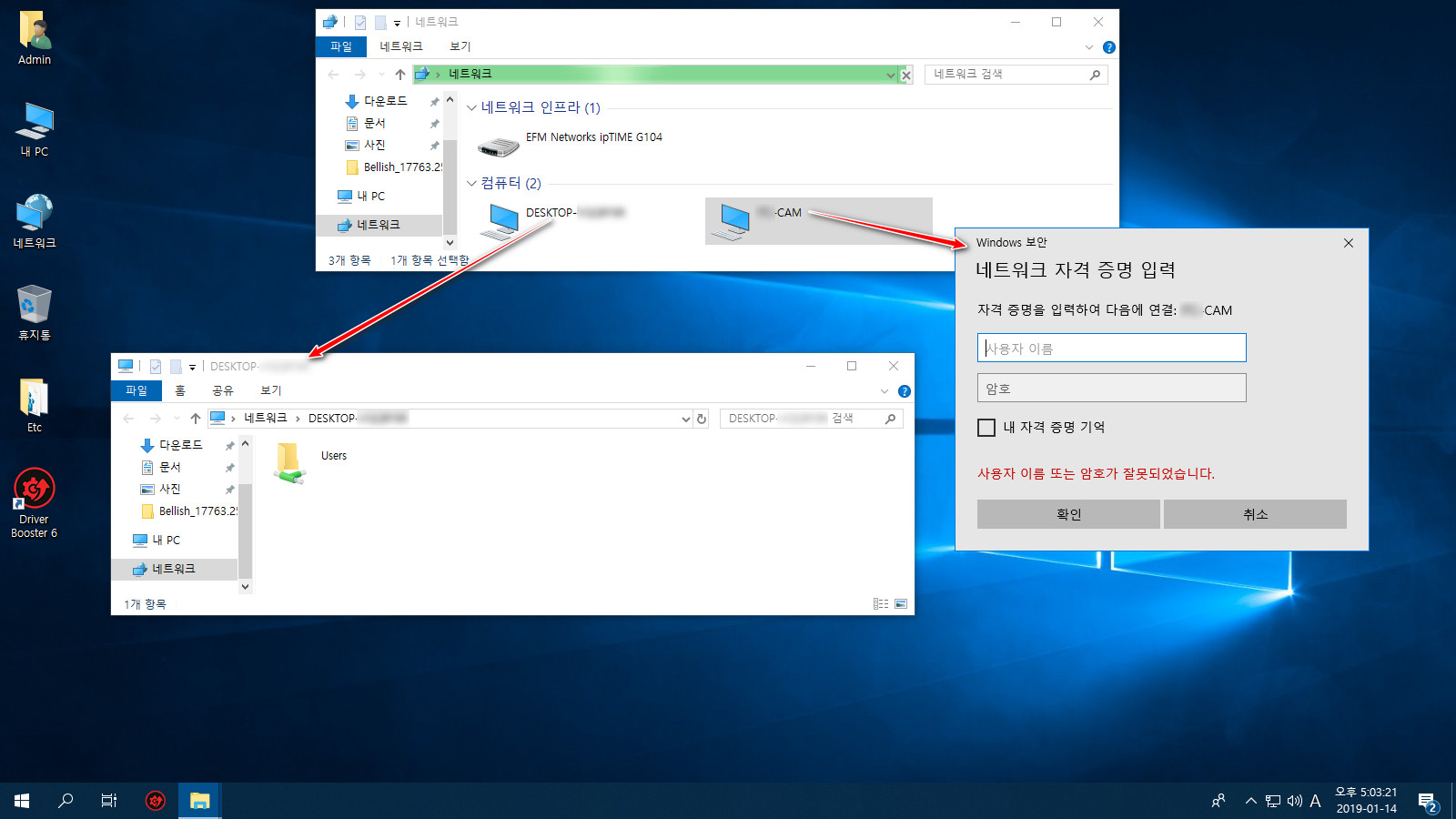
네트워크 공유 상태 확인해 보았습니다.
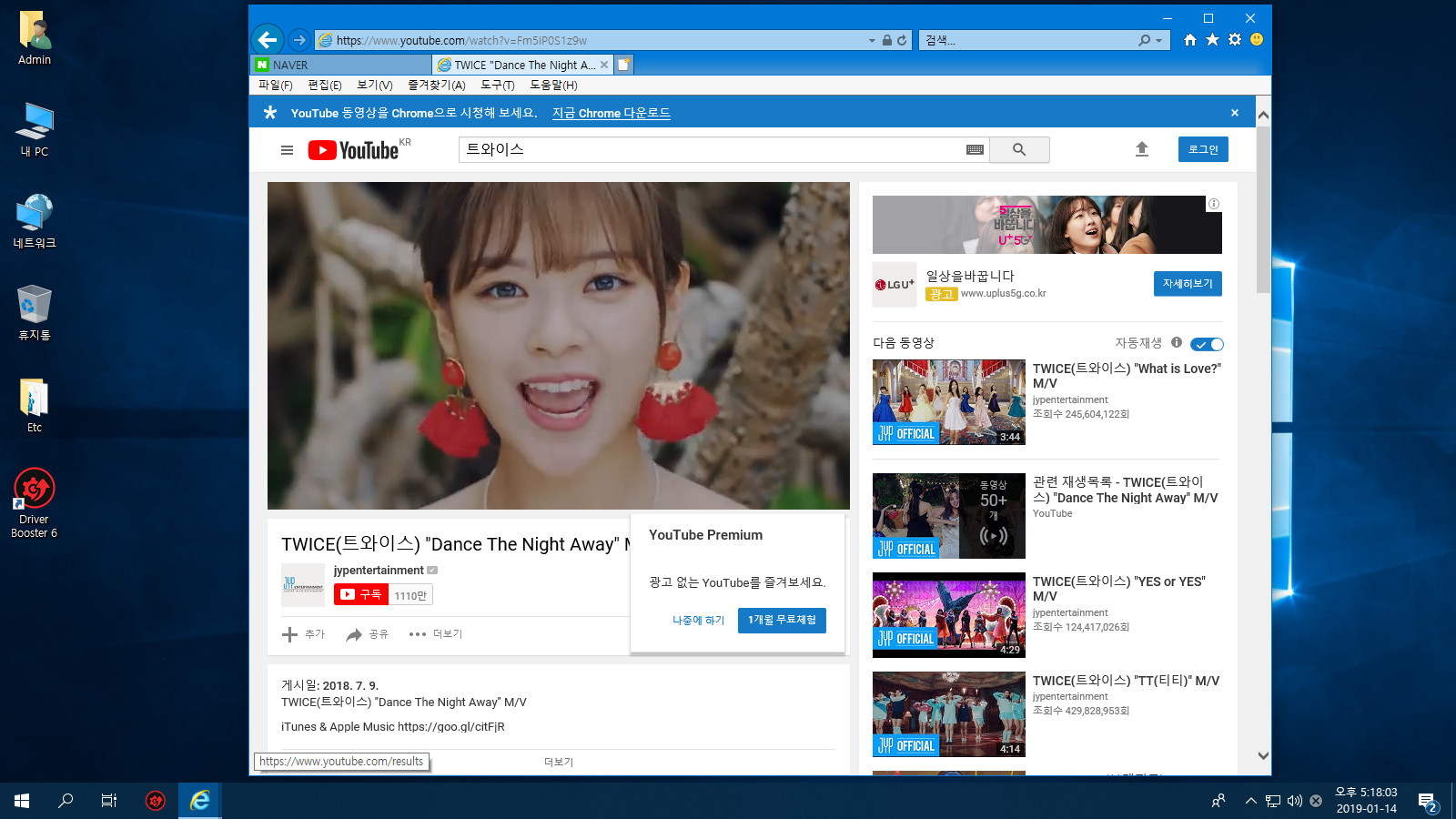
IE에서 유튜브 영상 플레이한 화면입니다.

출***아의 플래시 대문도 살짝 열어보았습니다. 잘 열립니다.
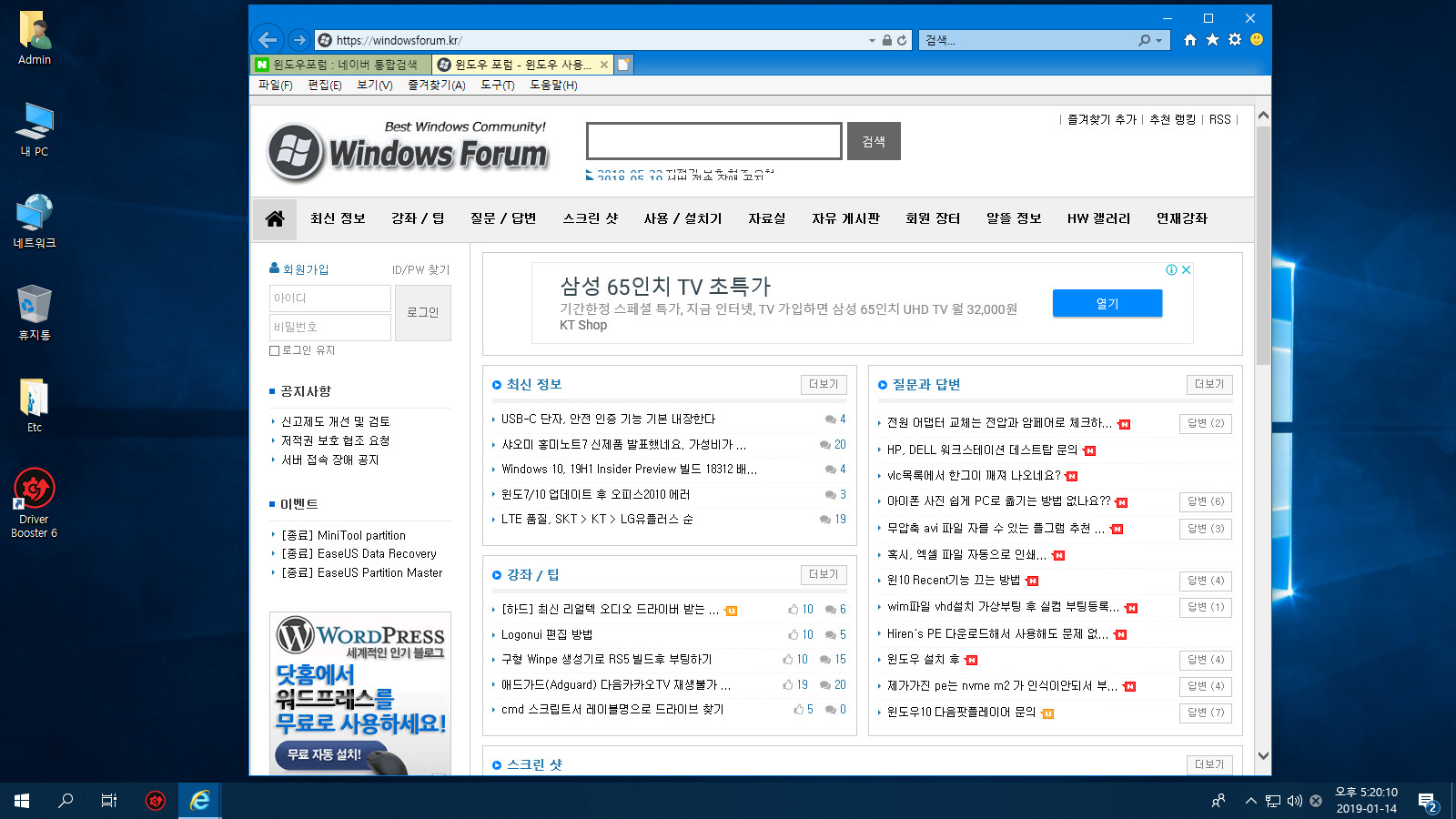
윈포 접속샷입니다.
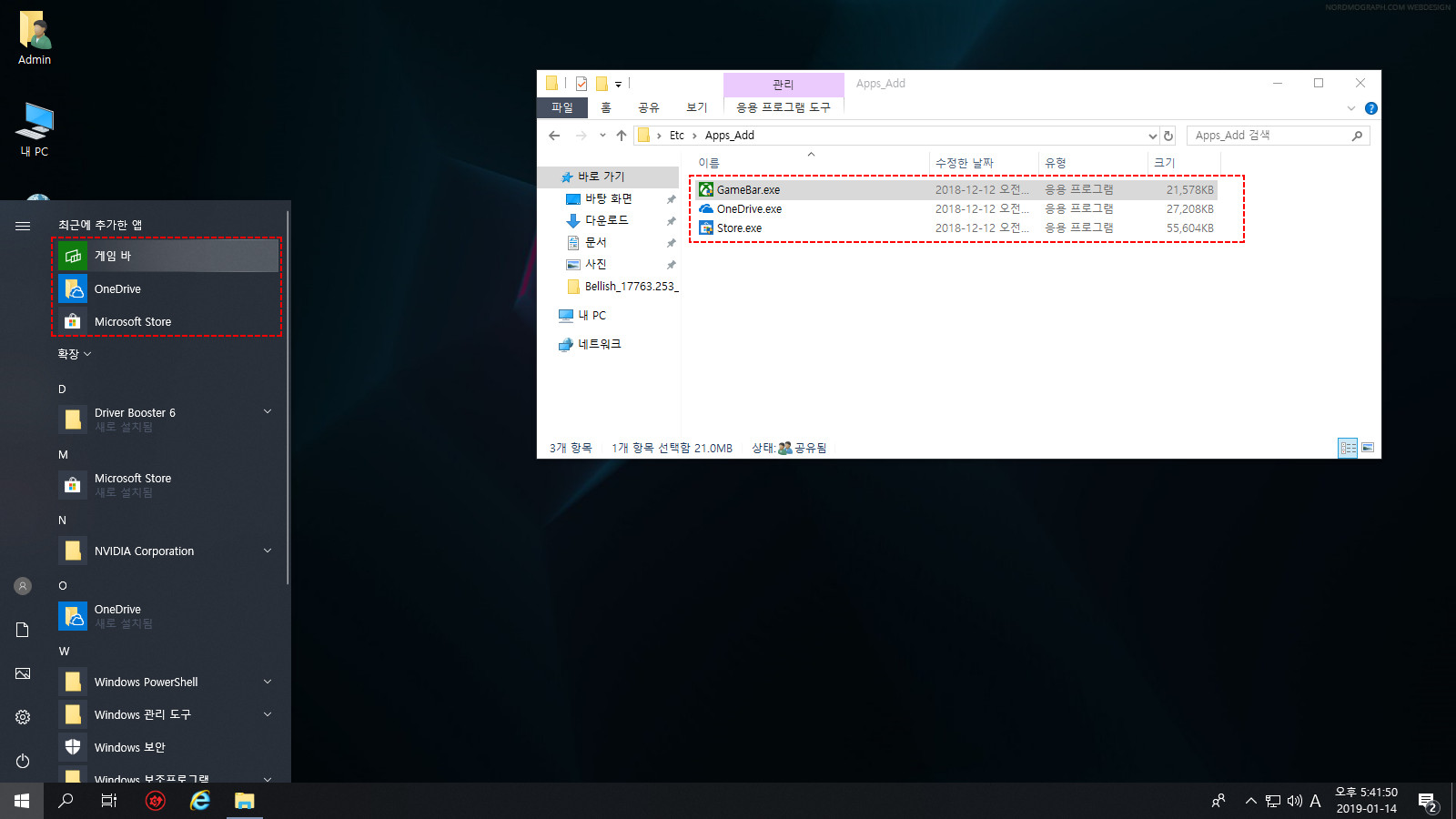
바탕화면의 etc 폴더에 포함된 기능들을 살펴보겠습니다. 우선 Apps_add 폴더의 내용입니다. 게임 바, 스토어, OneDrive 등을 에디션에 추가 설치할 수 있습니다.
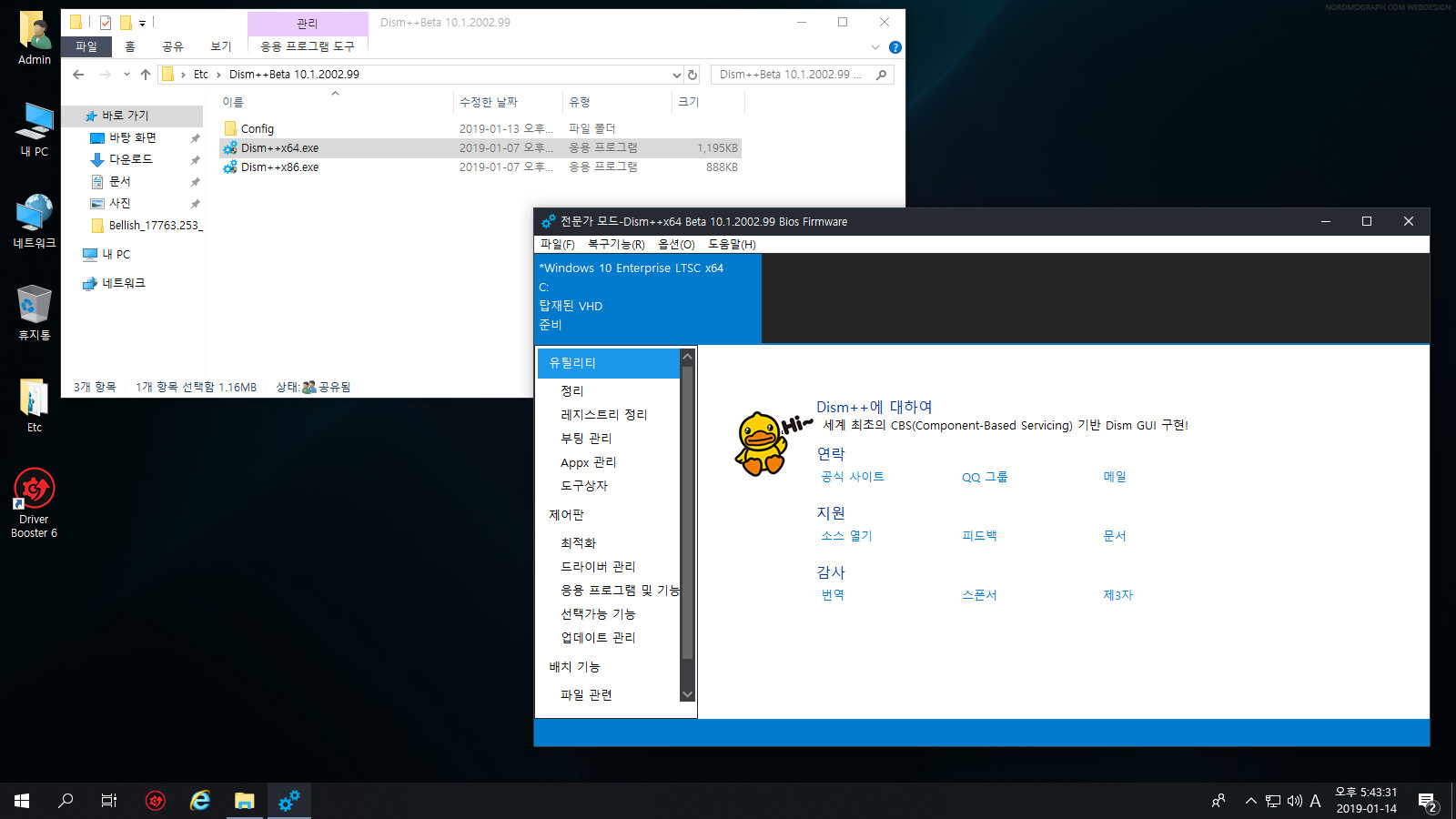
Dism++ 포터블도 포함되어 있습니다.
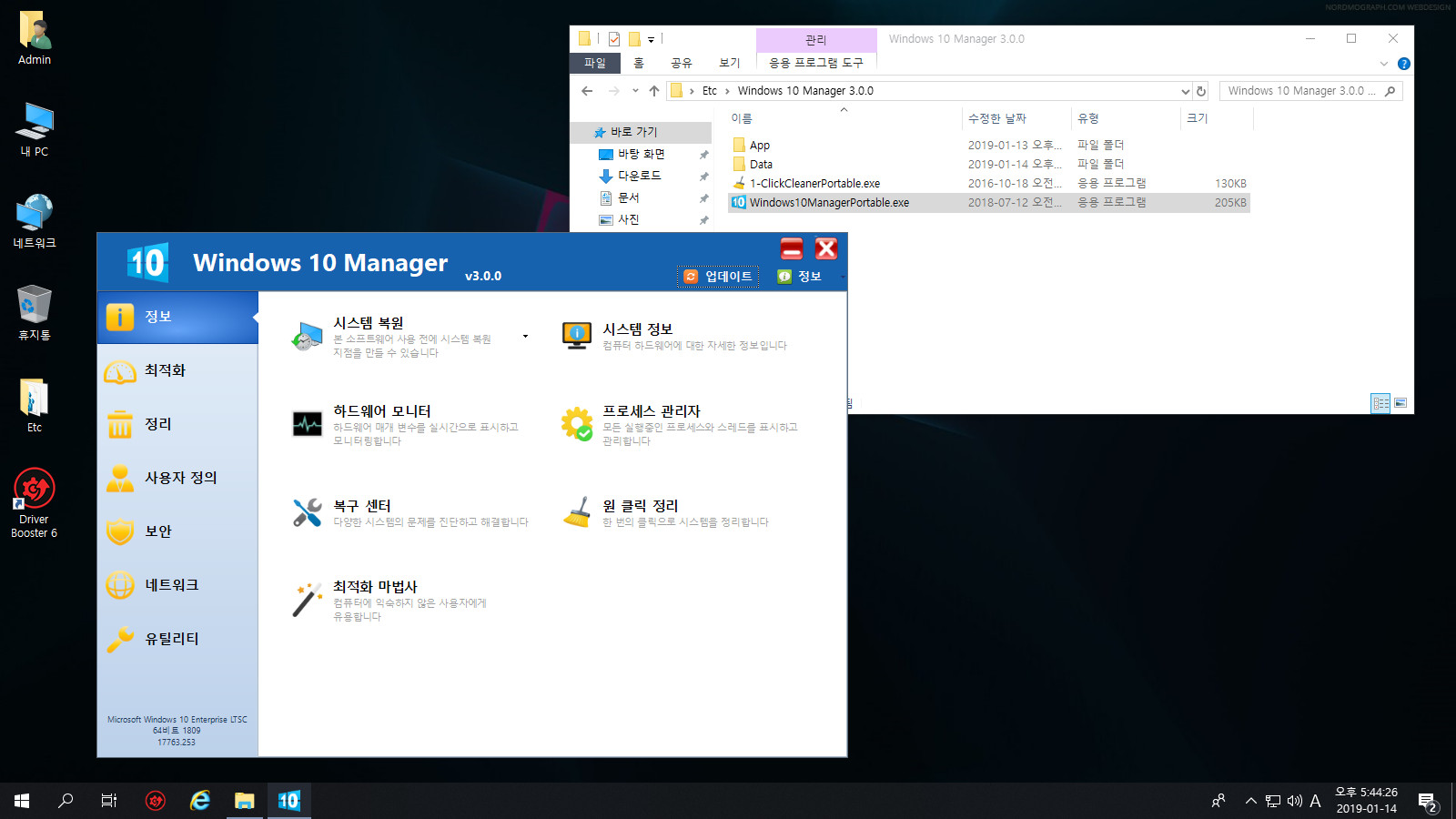
Windiws 10 Manager도 있네요.
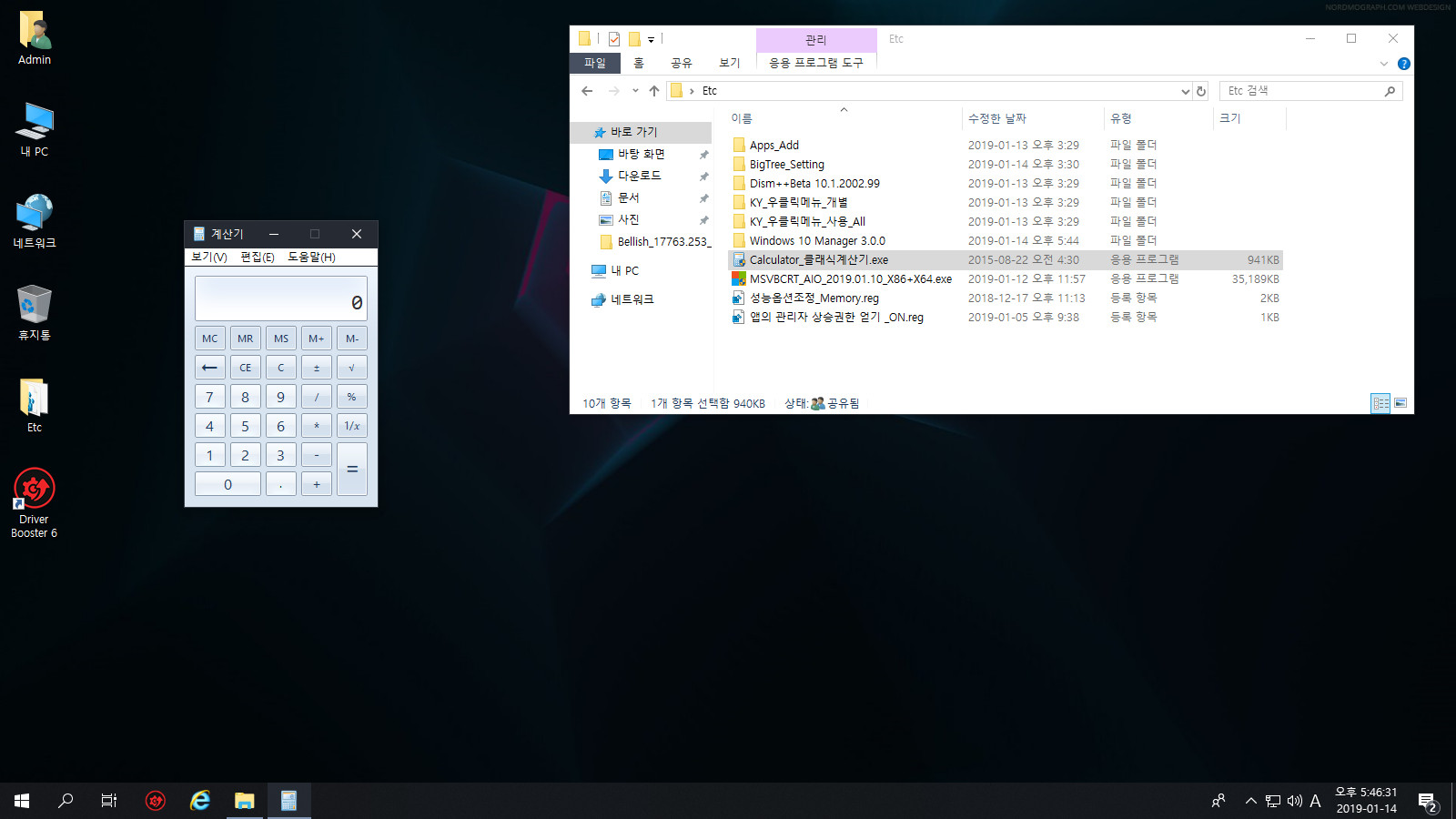
고전 클래식 계산기도 추가해 보았습니다.
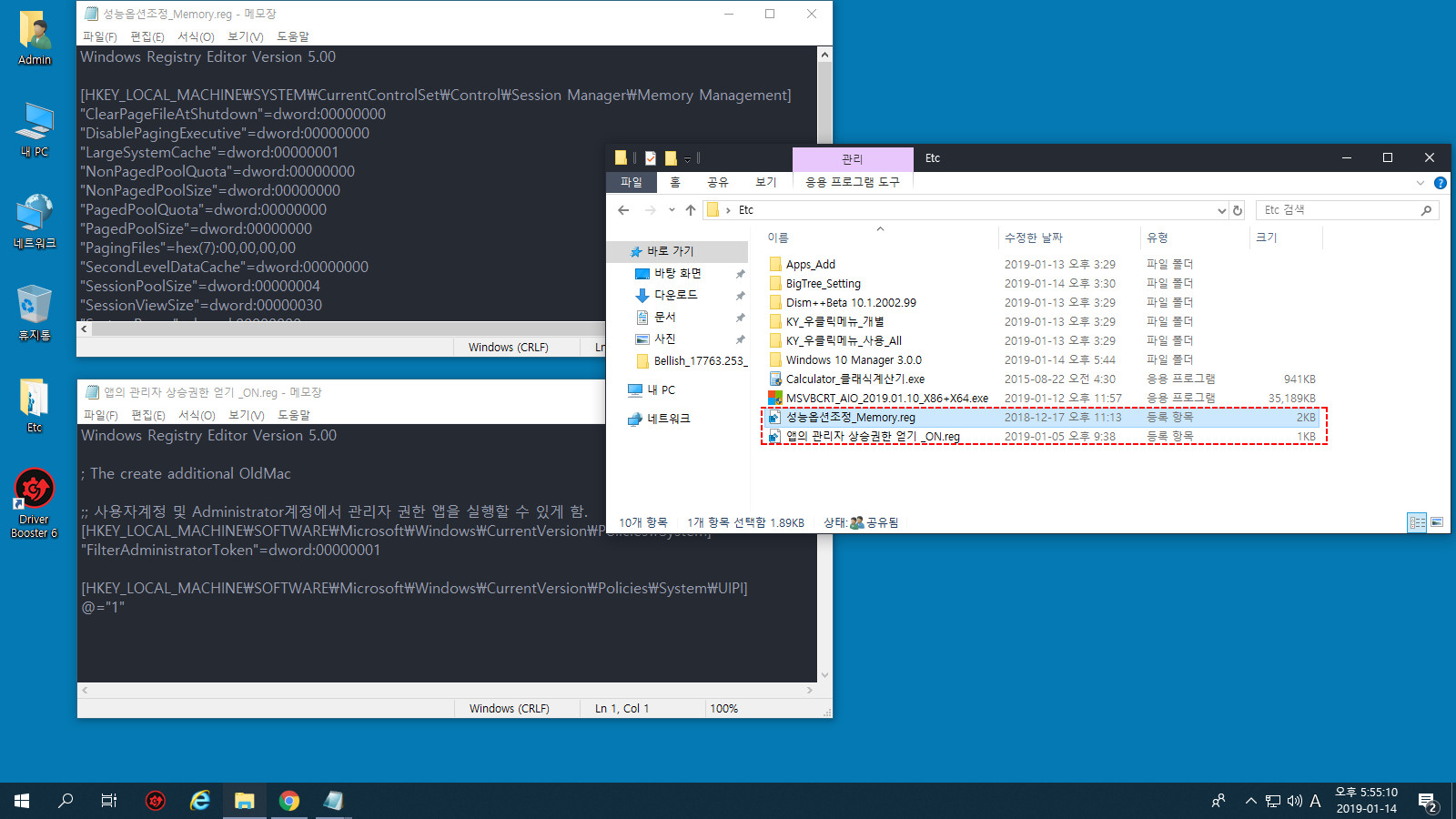
앱의 관리자 상승권한 얻기 레지와 오짜님의 성능옵션조정 레지도 포함되어 있습니다.
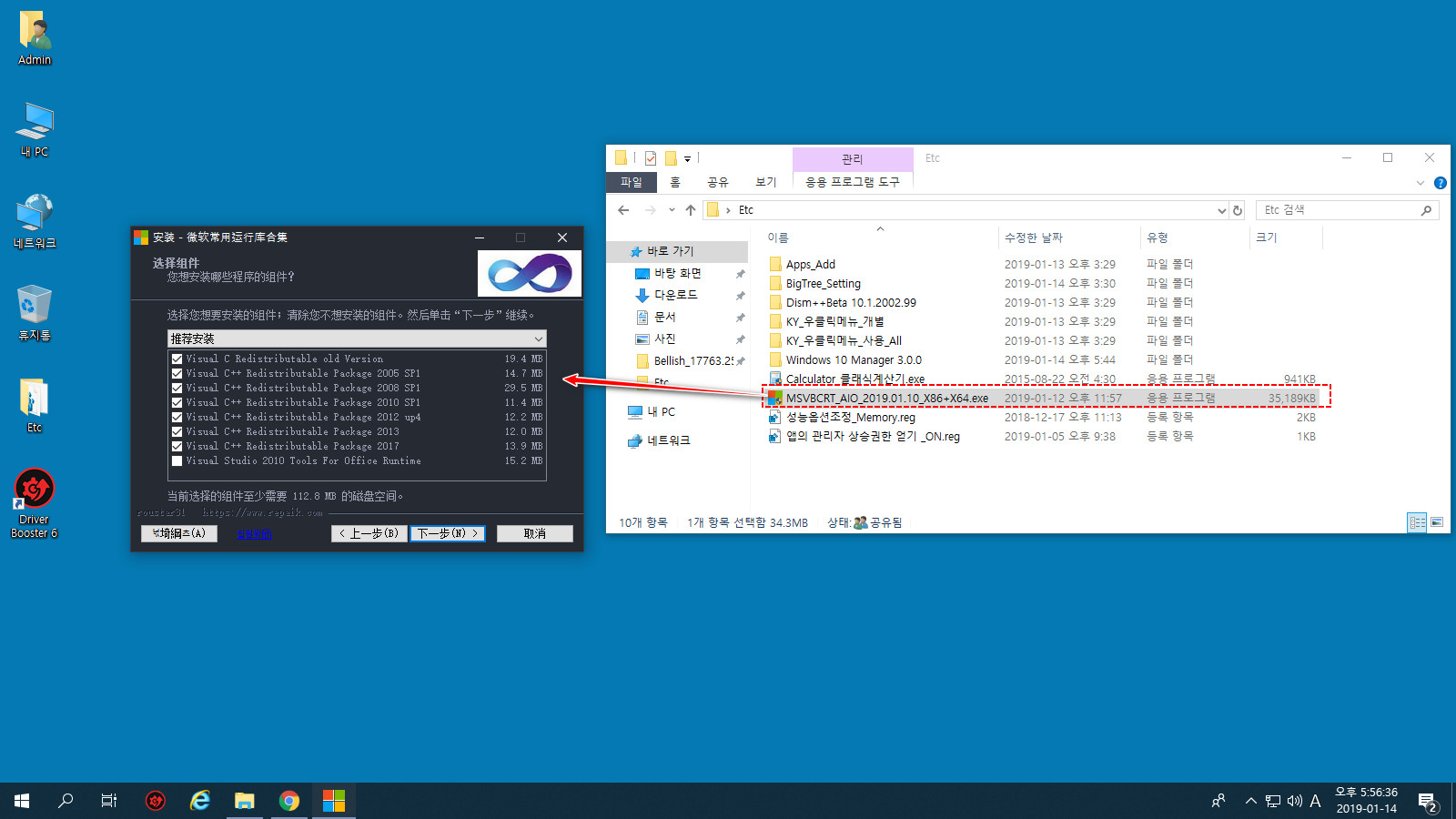
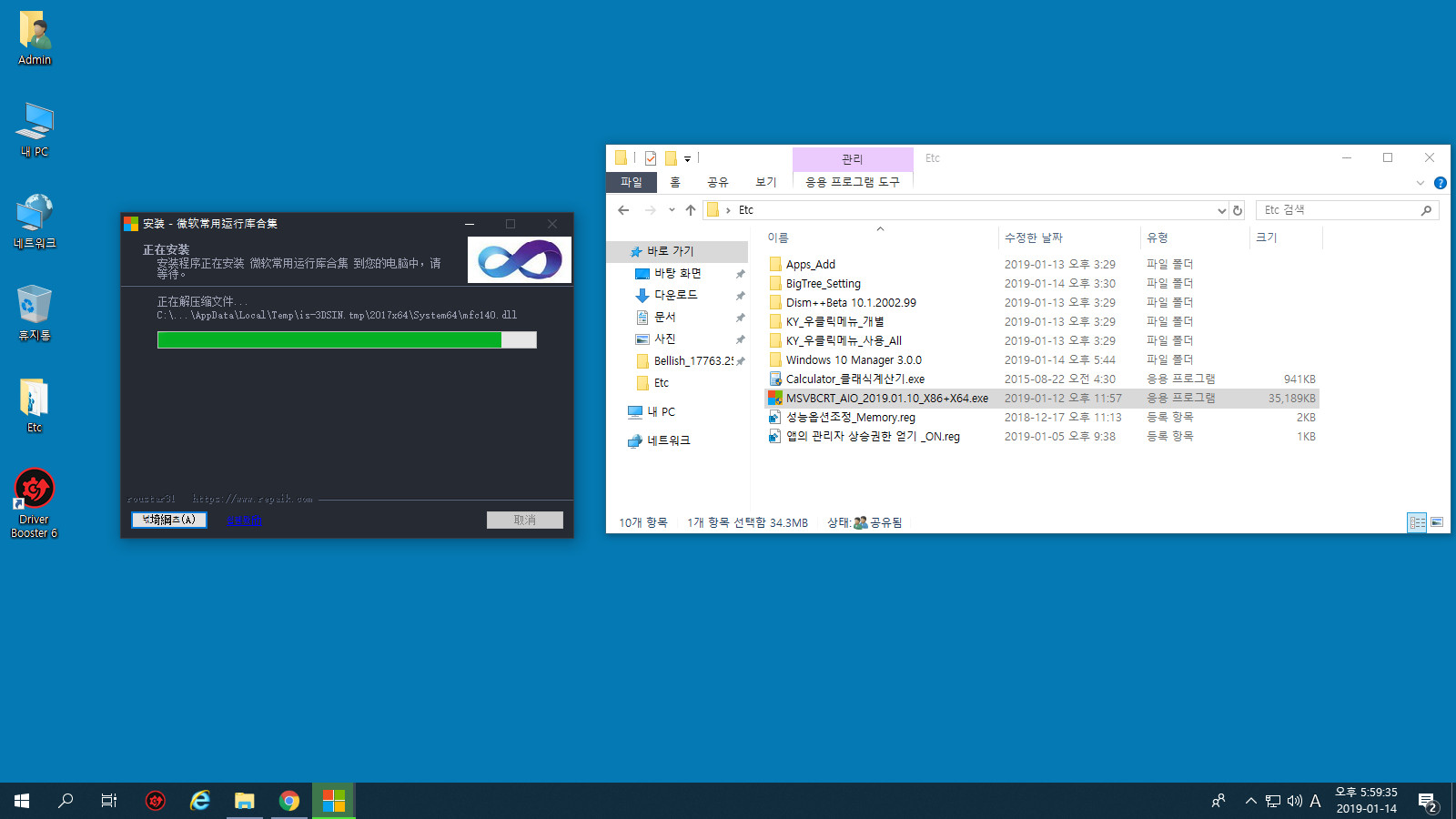
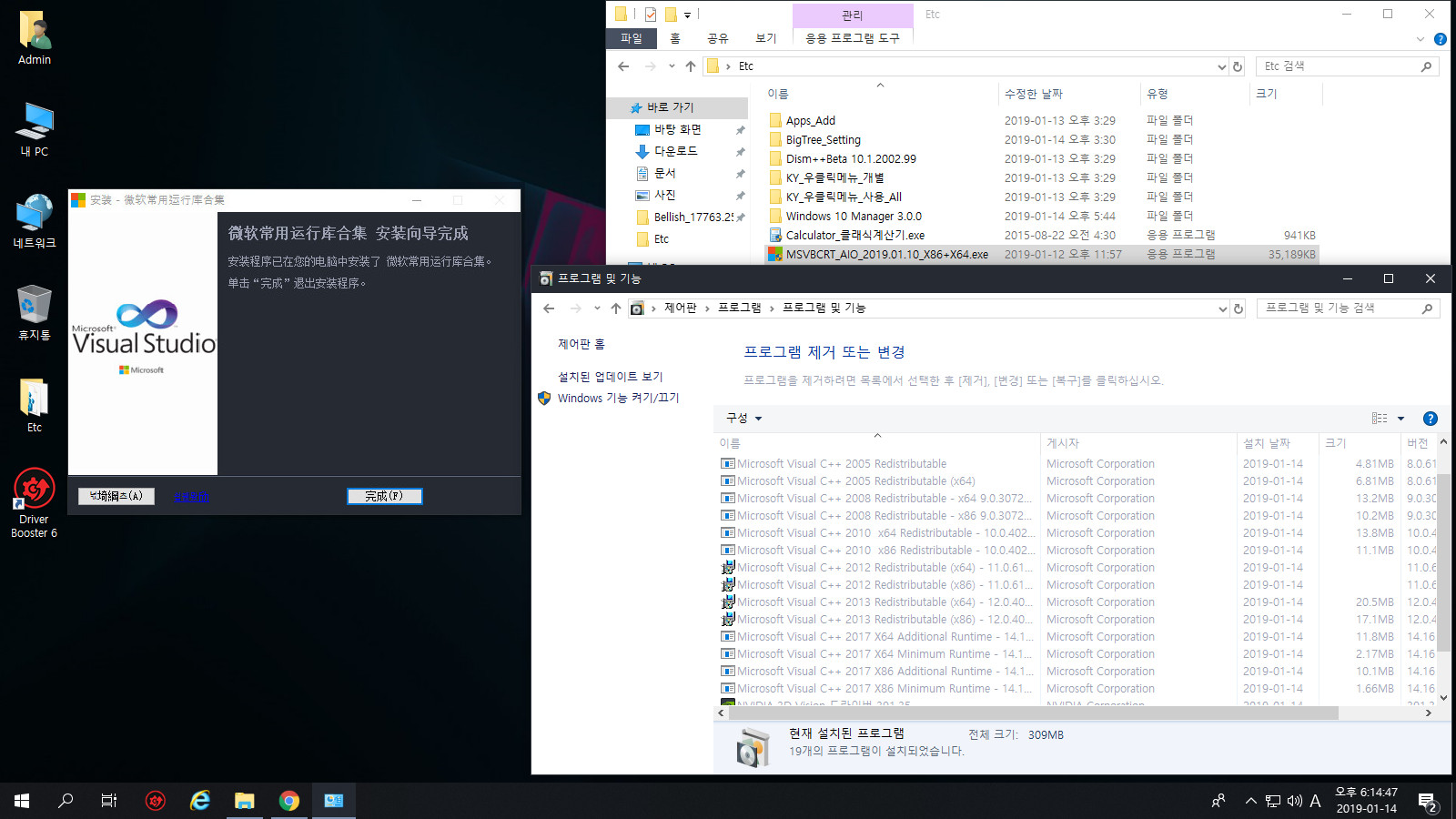
MS Visual C++ 런타임 올인원 설치 패키지도 포함되어 있어 설치해 보았습니다.
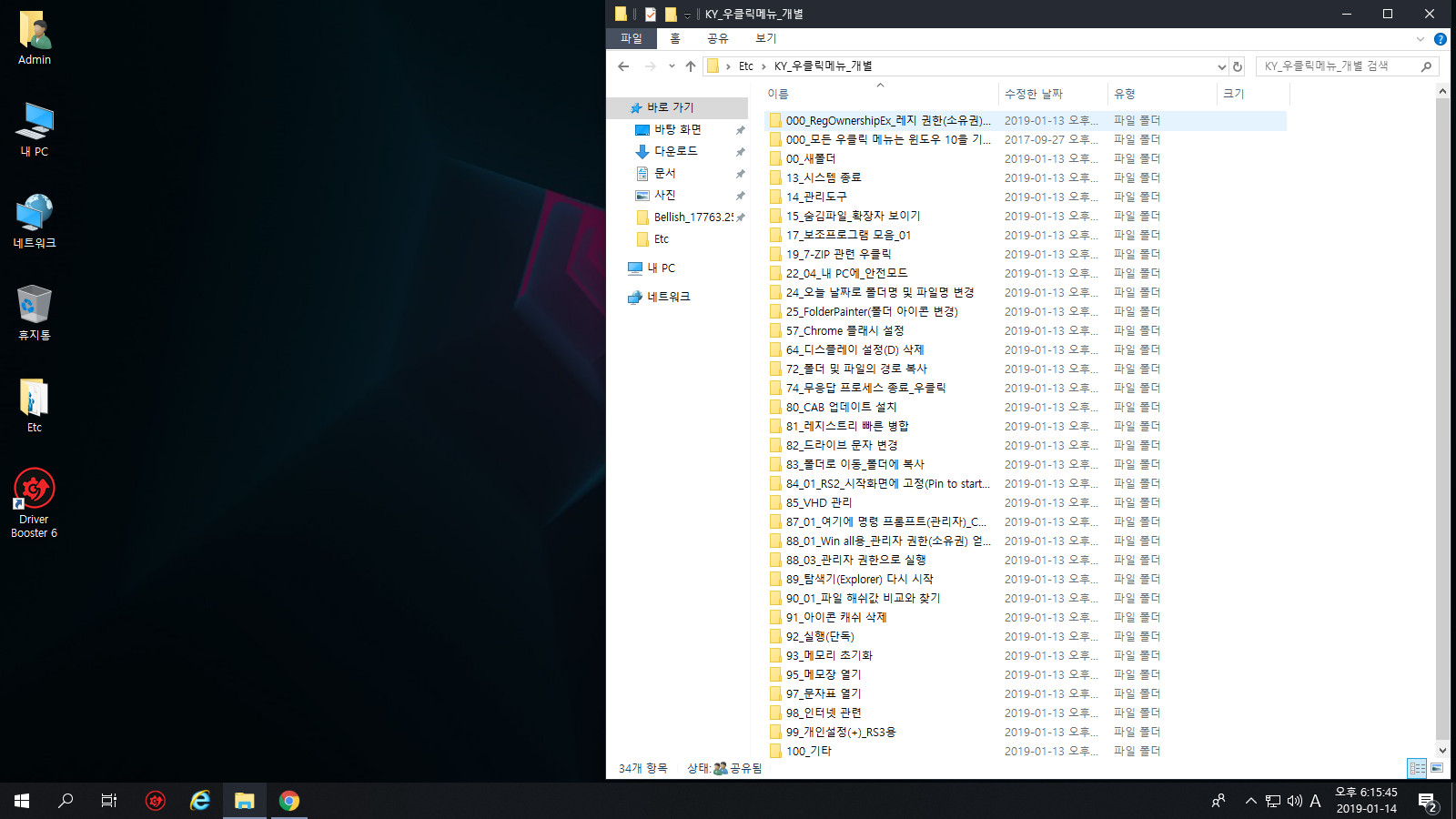
바탕화면 우클릭 메뉴 추가 레지들입니다. 개별 파일로 되어 있어 개별적인 설치(병합)가 가능합니다.
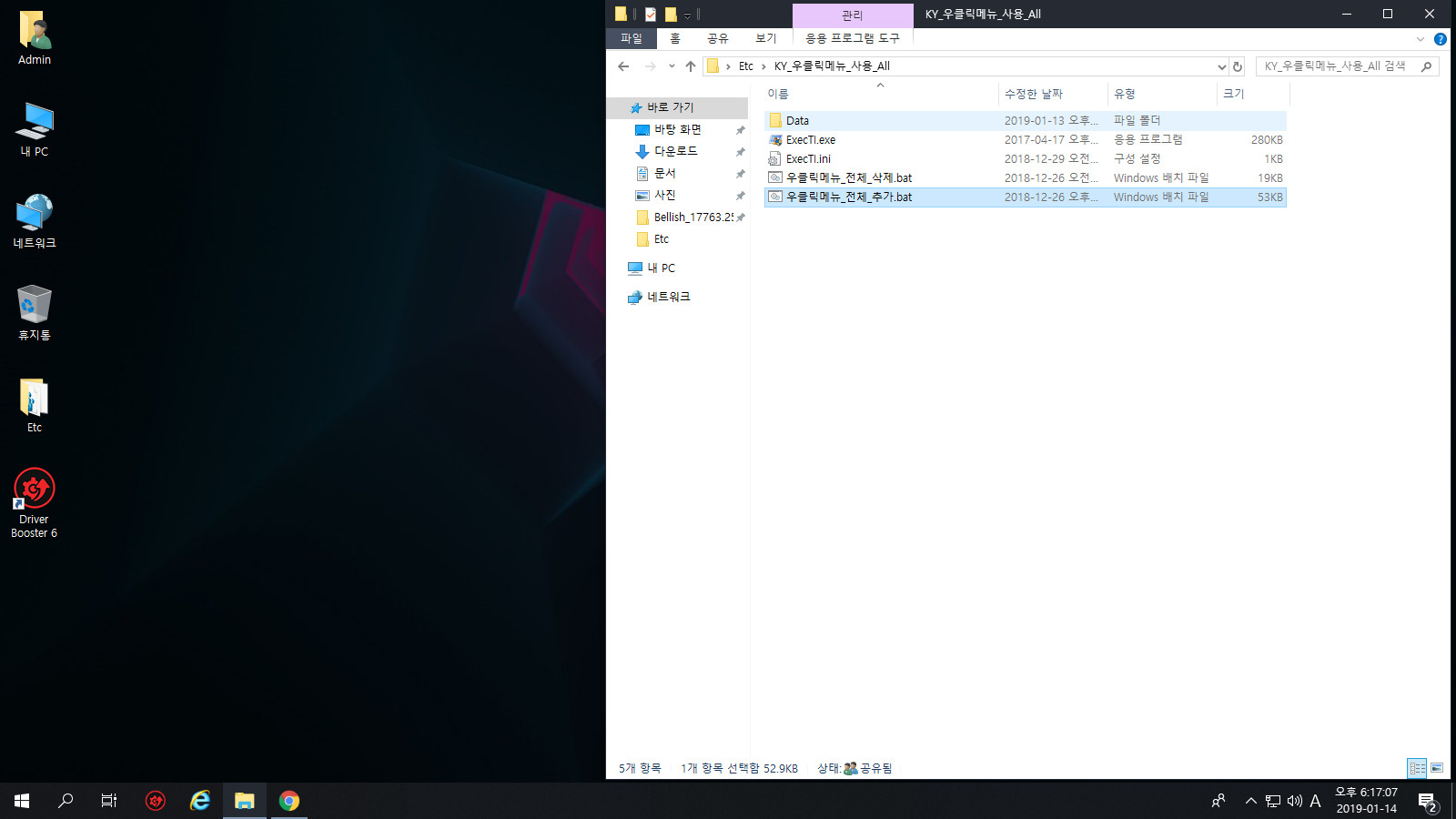
바탕화면 우클릭 메뉴 추가 레지들입니다. 이 폴더엔 일괄 설치(병합) 레지 파일이 있습니다.
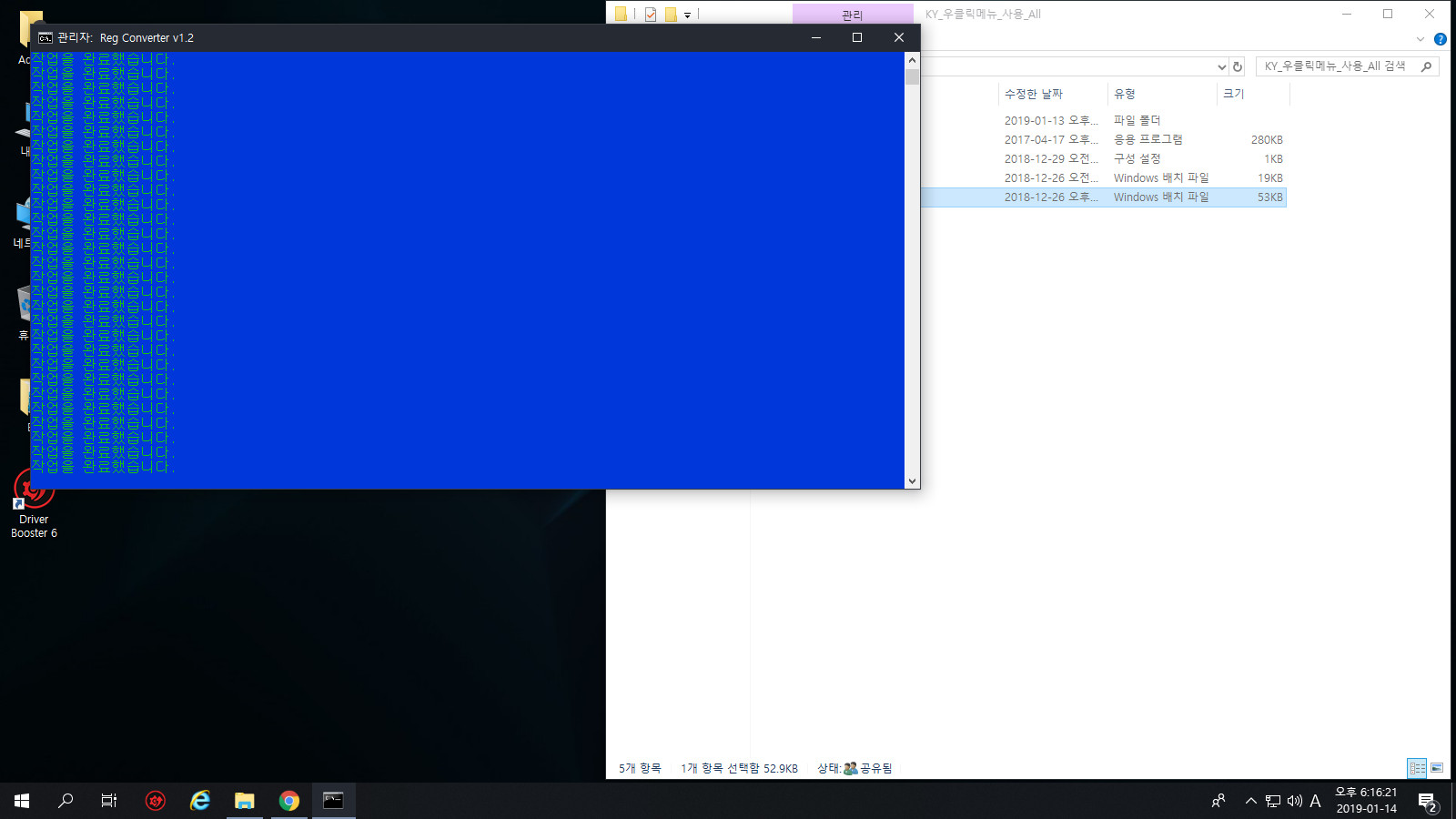
우클릭 메뉴 일괄 설치 파일을 실행하여 레지스트리 병합하는 과정입니다.
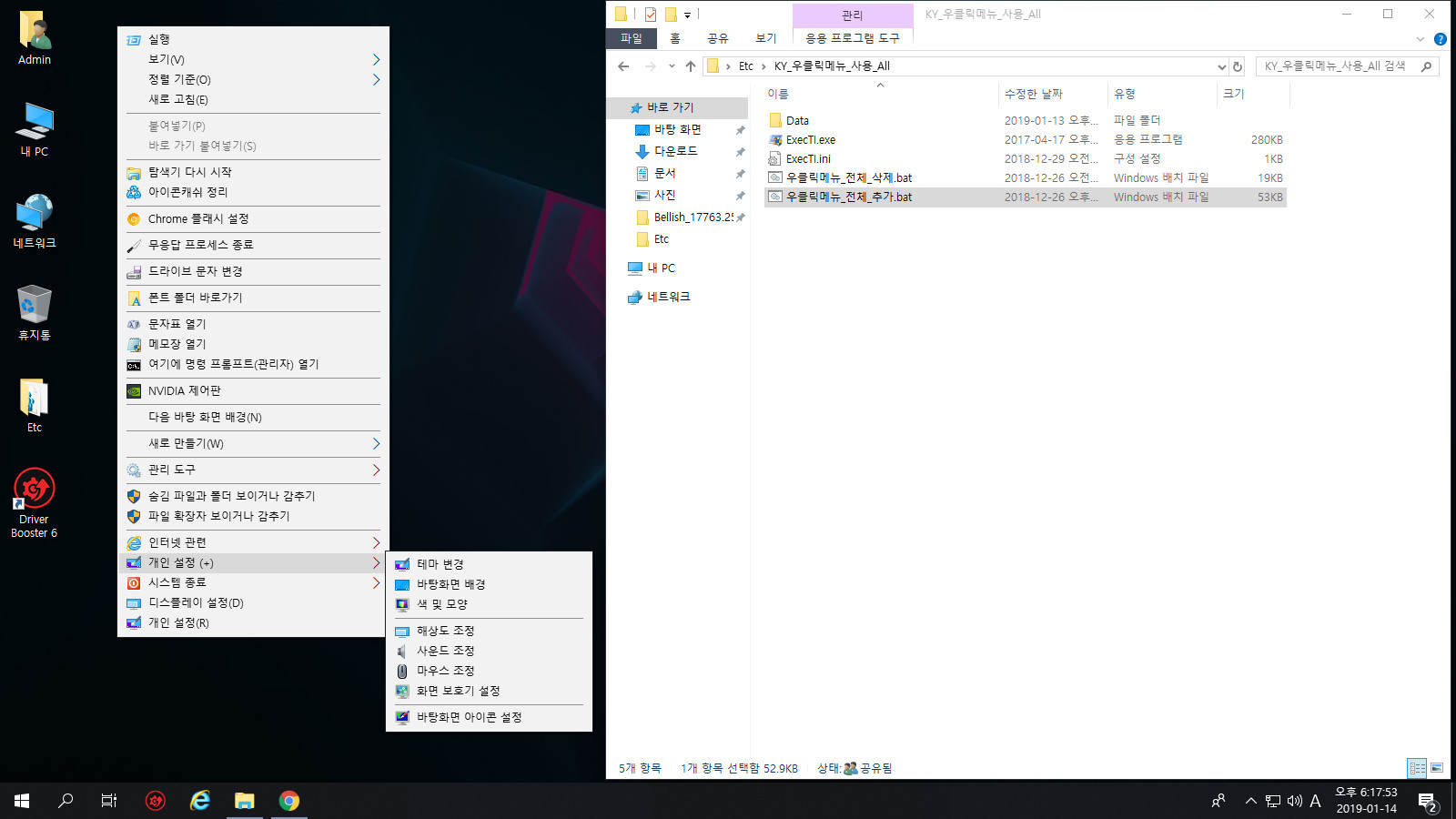
바탕화면 우클릭 메뉴가 위 화면처럼 다양하게 추가되어 있습니다.
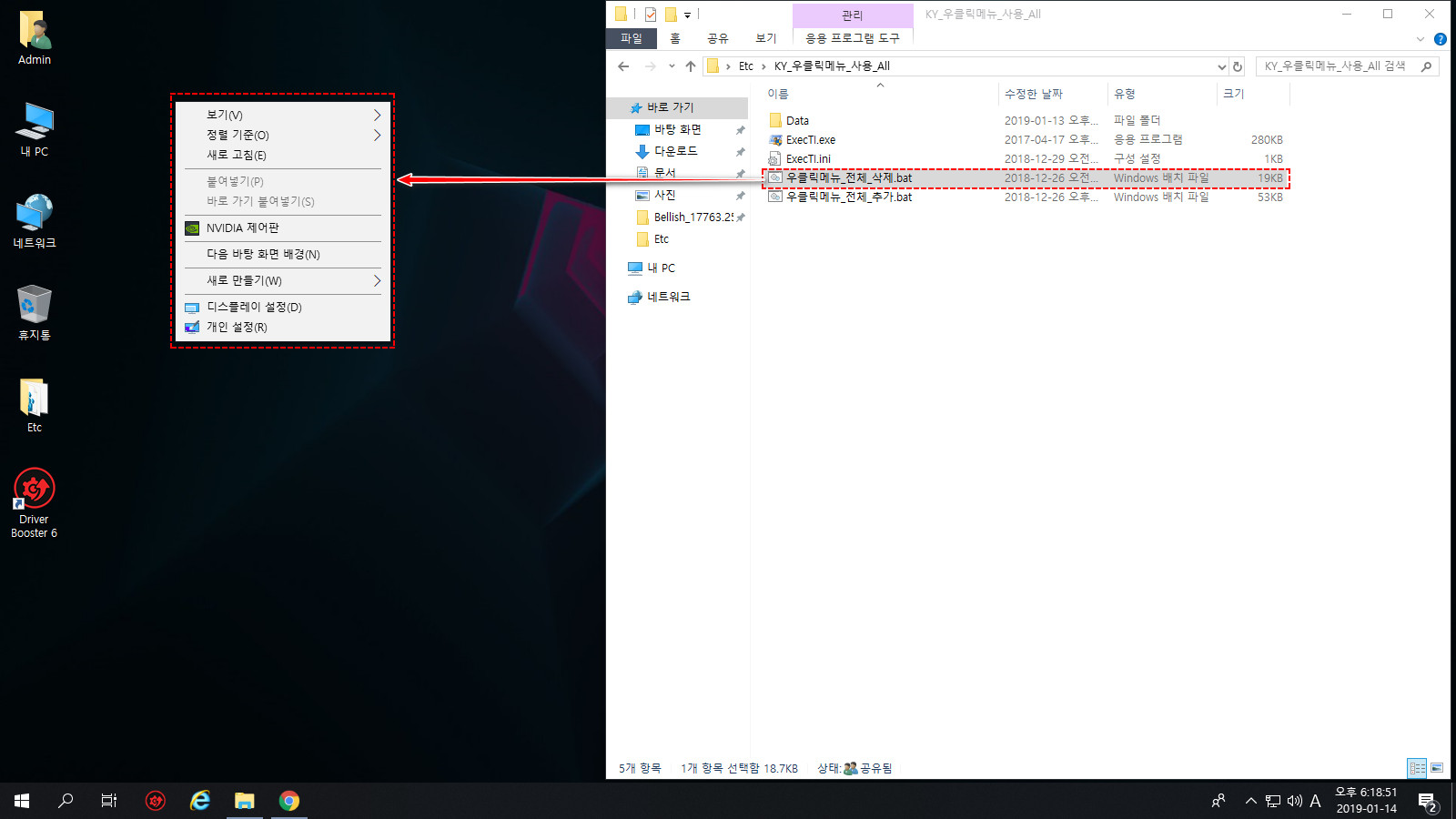
다시 우클릭 메뉴를 초기화하였습니다.
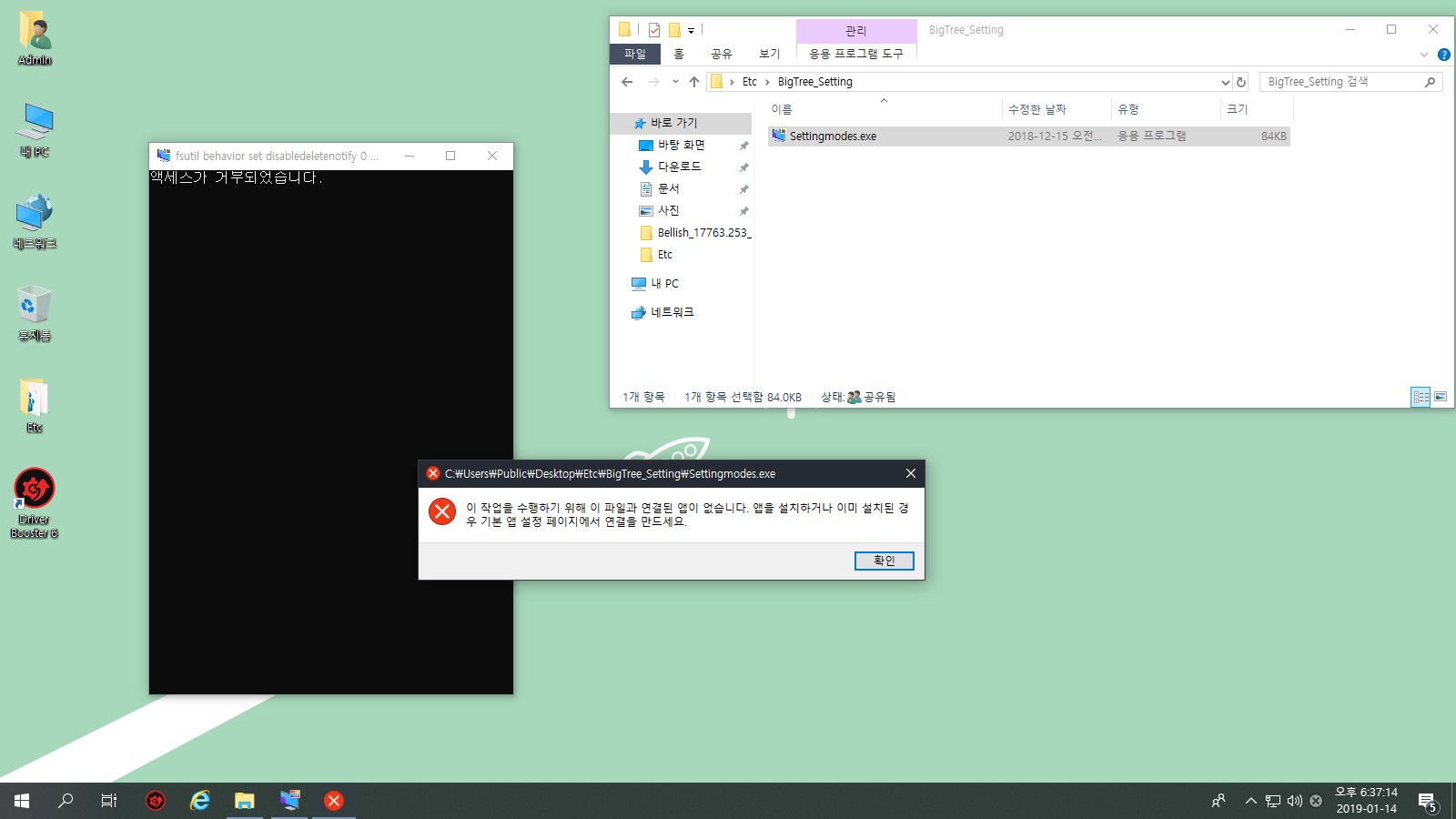
큰나무님의 멋진 도구인 Settingmodes도 포함되어 있어 실행한 결과 현재 에디션에서는 위와 같이 에러가 표시됩니다. 이전 한글화 에디션에서는 잘 실행되었었는데요.
내일 나머지 에디션도 설치하여 큰나무님 Settingmodes 실행 여부 테스트해 보아야겠습니다.
이상으로 OldM*C님의 20190113_Win_10_RS5_4in1_Bellish@_17763.253_KO_KY 한글화 버전 중 3. Windows 10 Enter LTSC 2019_x64_Original_KO_KY 설치 스샷 포스팅을 마칩니다.
좋은 작품 지역화하여 소개해주신 올맥님의 노고에 다시 한 번 감사의 인사를 드리며, 읽어주신 우리 윈포님들께도 감사의 말씀을 전합니다.
감사합니다.
편안한 시간 보내시길 바랍니다.^^
댓글 [28]
OldMaC
- 2019.01.14
- 22:22:36
고생했습니다. LTSC 순정버전으로 테스트했군요.ㅋㅋ
큰나무님 유틸은 아마 디펜더에서 오진이 있어, 에러가 나는 것 같아요. 저도 테스트할 때 같은 현상이 발생했습니다.
추가된 테마가 웬지 어색하군요....
편안한 시간 되세요~!
Compuser
- 2019.01.14
- 23:04:05
고맙습니다. 낼은 포함된 다른 에디션(프로)도 함 설치해 볼랍니다.
참 팀벼 여기다 챙겨주셔서 얼른 업어갑니다.^^
편히 쉬세요.
선우
- 2019.01.15
- 17:05:44
언제나 열정과 정성이 가득담긴 compuser 선배님의 사용기는 입문자 에게 참고서와 같은 길잡이가 되어 줍니다
소중한 사용기 올려주신 compuser 선배님과 제작 님이신 올*맥 사부님 두분 모두께 감사의 인사를 드립니다
노고가 크셨습니다^^*
Compuser
- 2019.01.18
- 00:52:57
선우님의 요즘 일상이 많이 부러운 1인입니다.^^
항상 부지런하시고 열정적인 일상의 여분을 공유해 주셔서 많이 웃습니다.
고맙습니다.^^

C*******님 상세한 설명과 스샷 잘 보았습니다. 수고 많으셨습니다.